Manual do VisuAlg Curso Técnico em Informática Prof. Arley Rodrigues. Curso de Formação Profissional em Técnico em Informática
|
|
|
- Daniela Brunelli Madeira
- 8 Há anos
- Visualizações:
Transcrição
1 Curso de Formação Profissional em Técnico em Informática DISCIPLINA DE LÓGICA DE PROGRAMAÇÃO: MANUAL DO VISUALG O Visualg 2.0 é um programa que interpreta e executa algoritmos como um "programa" normal de computador. Baseado em uma linguagem parecida com o "Portugol". Nome do Aluno: Prof.: Arley Rodrigues Disciplina: Introdução à Informática Site: 1
2 VisuAlg - Editor e Interpretador de Pseudocódigos Objetivos Esta ferramenta permite aos alunos iniciantes em programação o exercício dos seus conhecimentos num ambiente próximo da realidade. Para quem está iniciando nota-se que a abstração de "rodar o chinês", ou seja, de executar um programa apenas no papel, é um grande obstáculo (quase intransponível para alguns) no aprendizado das técnicas de elaboração de algoritmos. Por outro lado, submeter um iniciante aos rigores de uma linguagem de programação como Pascal ou ao esoterismo do C também é exagerado. O ideal seria uma linguagem mais simples, parecida com o "Portugol", de grande popularidade nos meios acadêmicos e presente nos livros mais utilizados; com ela, os princípios básicos da programação estruturada podem ser ensinados sem que a curva de aprendizagem fosse íngreme. Além disso, esta ferramenta deve também ser capaz de simular o que acontece na tela do computador com o uso dos famosos comandos "leia" e "escreva", bem como possibilitar a verificação dos valores das variáveis, o acompanhamento passo a passo da execução de um algoritmo (pelo seu grande valor didático), e até mesmo suportar um modo simples de depuração. Aliado a tudo isto, existe um editor de texto com recursos razoáveis (tais como abrir e salvar arquivos) e que dispõe de todos os principais recursos de um ambiente gráfico. Instalação e Requerimentos de Hardware O VisuAlg é um programa simples, que não depende de DLLs, OCXs ou outros componentes. Sua instalação não copia arquivos para nenhuma outra pasta a não ser aquela em que for instalado, e exige cerca de 1 MB de espaço em disco. Pode ser executado sob Windows 95 ou posterior, e tem melhor aparência com resolução de vídeo de 800x600 ou maior. 1. A Tela Principal do VisuAlg A tela do VisuAlg compõe-se da barra de tarefas, do editor de textos (que toma toda a sua metade superior), do quadro de variáveis (no lado esquerdo da metade inferior), do simulador de saída (no correspondente lado direito) e da barra de status. Quando o programa é carregado, já apresenta no editor um "esqueleto" de pseudocódigo, com a intenção de poupar trabalho ao usuário e de mostrar o formato básico que deve ser seguido. Explicaremos a seguir cada componente da interface do VisuAlg. 2
3 A Barra de Tarefas Contém os comandos mais utilizados no VisuAlg (estes comandos também podem ser acessados pelo menu ou por atalhos no teclado). Abrir (Ctrl-A): Abre um arquivo anteriormente gravado, substituindo o texto presente no editor. Se este tiver sido modificado, o VisuAlg pedirá sua confirmação para salvá-lo antes que seja sobreposto. Novo (Ctrl-N): Cria um novo "esqueleto" de pseudocódigo, substituindo o texto presente no editor. Se este tiver sido modificado, o VisuAlg pedirá sua confirmação para salvá-lo antes que seja sobreposto. Salvar (Ctrl-S): Grava imediatamente o texto presente no editor. Na primeira vez que um novo texto é gravado, o VisuAlg pede seu nome e localização. Imprimir: Imprime imediatamente na impressora padrão o texto presente no editor. Para configurar a impressão, use o comando Imprimir do menu Arquivo (acessível também pelo atalho Ctrl-P). Cortar (Ctrl-X): Apaga texto selecionado, armazenando-o em uma área de transferência. Copiar (Ctrl-C): Copia o texto selecionado para a área de transferência. Colar (Ctrl-V): Copia texto da área de transferência para o local em que está o cursor. Gravar bloco de texto: Permite a gravação em arquivo de um texto selecionado no editor. A extensão sugerida para o nome do arquivo é.inc. Inserir bloco de texto: Permite a inserção do conteúdo de um arquivo. A extensão sugerida para o nome do arquivo é.inc. Desfazer (Ctrl-Z): Desfaz último comando efetuado. Refazer (Shift-Ctrl-Z): Refaz último comando desfeito. Localizar (Ctrl-L): Localiza no texto presente no editor determinada palavra especificada. Substituir (Ctrl-U): Localiza no texto presente no editor determinada palavra especificada, substituindo-a por outra. Corrigir Indentação (Ctrl-G): Corrige automaticamente a indentação (ou tabulação) do pseudocódigo, tabulando cada comando interno com espaços à esquerda. Numerar linhas: Ativa ou desativa a exibição dos números das linhas na área à esquerda do editor. A linha e a coluna do editor em que o cursor está em um determinado momento também são mostradas na barra de status (parte inferior da tela). Por motivos técnicos, esta opção é automaticamente desativada durante a execução do pseudocódigo, mas volta a ser ativada logo em seguida. Mostrar variáveis modificadas: Ativa ou desativa a exibição da variável que está sendo modificada. Como o número de variáveis pode ser grande, muitas podem estar fora da janela de visualização; quando esta característica está ativada, o VisuAlg rola a grade de exibição de modo que cada variável fique visível no momento em está sendo modificada. Este recurso é especialmente útil quando se executa um pseudocódigo passo a passo. Por questões de desempenho, a configuração padrão desta característica é desativada, quando o pseudocódigo está sendo executado automaticamente. No entanto, basta clicar este botão para executá-lo automaticamente com a exibição ativada. No final da execução, a configuração volta a ser desativada. Executar (F9): Inicia (ou continua) a execução automática do pseudocódigo. Executar com timer (Shift-F9):: Insere um atraso (que pode ser especificado no intervalo ao lado) antes da execução 3
4 de cada linha. Também realça em fundo azul o comando que está sendo executado, da mesma forma que na execução passo a passo. Intervalo do timer: Atraso em cada linha, para quando se deseja executar o pseudocódigo com timer. Passo (F8): Inicia (ou continua) a execução linha por linha do pseudocódigo, dando ao usuário a oportunidade de acompanhar o fluxo de execução, os valores das variáveis e a pilha de ativação dos subprogramas. Parar (Ctrl-F2): Termina imediatamente a execução do pseudocódigo. Evidentemente, este botão fica desabilitado quando o pseudocódigo não está sendo executado. Liga/desliga breakpoint (F5): Insere/remove um ponto de parada na linha em que esteja o cursor. Estes pontos de parada são úteis para a depuração e acompanhamento da execução dos pseudocódigos, pois permitem a verificação dos valores das variáveis e da pilha de ativação de subprogramas. Desmarcar todos os breakpoints (Ctrl-F5): Desativa todos os breakpoints que estejam ativados naquele momento. Executar em modo DOS: Com esta opção ativada, tanto a entrada como a saída-padrão passa a ser uma janela que imita o DOS, simulando a execução de um programa neste ambiente. Gerar valores aleatórios: Ativa a geração de valores aleatórios que substituem a digitação de dados. A faixa padrão de valores gerados é de 0 a 100 inclusive, mas pode ser modificada (basta alterar intervalo ao lado). Para a geração de dados do tipo caractere, não há uma faixa pré-estabelecida: os dados gerados serão sempre strings de 5 letras maiúsculas. Intervalo dos valores aleatórios: Faixa de valores que serão gerados automaticamente, quando esta opção estiver ativada. Perfil (F7): Após a execução de um pseudocódigo, exibe o número de vezes que cada umas das suas linhas foi executada. É útil para a análise de eficiência (por exemplo, nos métodos de ordenação). Mostrar pilha de ativação (Ctrl-F3): Exibe a pilha de subprogramas ativados num dado momento. Convém utilizar este comando em conjunto com breakpoints ou com a execução passo a passo. Ajuda (F1): Possibilita acesso às páginas de ajuda e às informações sobre o VisuAlg. Quadro de Variáveis É formado por uma grade na qual são mostrados o escopo de cada variável (se for do programa principal, será global; se for local, será apresentado o nome do subprograma onde foi declarada), seus nomes (também com os índices, nos casos em que sejam vetores), seu tipo ("I" para inteiro, "R" para real, "C" para caractere e "L" para lógico) e o seu valor corrente. A versão atual do VisuAlg permite a visualização de até 500 variáveis (contando individualmente cada elemento dos vetores). A Barra de Status Situada na parte inferior da tela, esta barra contém dois painéis: o primeiro mostra a linha e a coluna onde o cursor está, e o segundo mostra a palavra Modificado no caso em que o pseudocódigo tenha sido alterado desde que foi carregado ou salvo pela última vez. Nesta barra, há ainda um terceiro painel disponível, que ainda não tem um uso específico na atual versão. 2. Menu do VisuAlg Este menu compõe-se de 7 partes: Arquivo: Possui os comandos para se abrir, salvar e imprimir algoritmos: Novo: Cria um novo "esqueleto" de pseudocódigo, substituindo o texto existente no editor. Se este texto anterior tiver sido modificado, o VisuAlg pedirá sua confirmação para salvá-lo antes que seja sobreposto. Abrir: Abre o texto de um pseudocódigo anteriormente gravado, substituindo o texto existente no editor. Se este tiver sido modificado, o VisuAlg pedirá sua confirmação para salvá-lo antes que seja sobreposto. Salvar: Salva imediatamente o texto presente no editor. Caso seja a primeira vez que um novo texto é gravado, o VisuAlg pedirá o nome do arquivo e sua localização. Salvar como: Permite salvar o texto presente no editor exibindo antes uma janela na qual se pode escolher o nome do arquivo e sua localização. Enviar por Permite o envio por do texto presente no editor. Imprimir: Permite a impressão do algoritmo corrente, mostrando antes a janela de configuração de impressão (o correspondente botão da barra de tarefas imprime imediatamente o texto do pseudocódigo na impressora padrão). Sair: Abandona o VisuAlg. Além destes comandos, há ainda a lista dos 5 últimos algoritmos utilizados, que podem ser abertos diretamente ao se escolher o seu nome. Editar: Além dos conhecidos comandos de um editor de texto (copiar, cortar, colar, desfazer, refazer, selecionar tudo, localizar, localizar de novo, substituir), há também as seguintes opções: 4
5 Corrigir indentação: Corrige automaticamente a indentação do pseudocódigo, tabulando cada comando interno com espaços à esquerda. Gravar bloco de texto: Permite a gravação em arquivo de um texto selecionado no editor. A extensão sugerida para o nome do arquivo é.inc. Inserir bloco de texto: Permite a inserção do conteúdo de um arquivo. A extensão sugerida para o nome do arquivo é.inc. Exibir: Possui os comandos para ativar/desativar as seguintes características: Número de linhas: Ativa/desativa a exibição da numeração das linhas na área à esquerda do editor. A numeração corrente da posição do cursor também é mostrada na primeira parte da barra de status, situada na parte inferior da tela. Por motivos técnicas, a numeração é desativada durante a execução do pseudocódigo, voltando à situação anterior logo em seguida. Variáveis modificadas: Ativa/desativa a exibição da variável que está sendo modificada. Como o número de variáveis pode ser grande, muitas podem estar fora da janela de visualização; quando esta característica está ativada, o VisuAlg rola a grade de exibição de modo que cada variável fique visível no momento em está sendo modificada. Este recurso é especialmente útil quando se executa um pseudocódigo passo a passo. Por questões de desempenho, a configuração padrão desta característica é desativada, quando o pseudocódigo está sendo executado automaticamente. No entanto, basta clicar este botão para executá-lo automaticamente com a exibição ativada. No final da execução, a configuração volta a ser desativada. Pseudocódigo: Contém os comandos relativos à execução do algoritmo: Executar: Inicia (ou continua) a execução automática do pseudocódigo. Passo a passo: Inicia (ou continua) a execução linha por linha do pseudocódigo, dando ao usuário a oportunidade de acompanhar o fluxo de execução, os valores das variáveis e a pilha de ativação dos subprogramas. Executar com timer: Insere um atraso (que pode ser especificado) antes da execução de cada linha. Também realça em fundo azul o comando que está sendo executado, da mesma forma que na execução passo a passo. Parar: Termina imediatamente a execução do pseudocódigo. Evidentemente, este item fica desabilitado quando o pseudocódigo não está sendo executado. Liga/desliga breakpoint: Insere/remove um ponto de parada na linha em que esteja o cursor. Estes pontos de parada são úteis para a depuração e acompanhamento da execução dos pseudocódigos, pois permitem a verificação dos valores das variáveis e da pilha de ativação de subprogramas. Desmarcar todos os breakpoints: Desativa todos os breakpoints que estejam ativados naquele momento. Executar em modo DOS: Com esta opção ativada, tanto a entrada como a saída-padrão passa a ser uma janela que imita o DOS, simulando a execução de um programa neste ambiente. Gerar valores aleatórios: Ativa a geração de valores aleatórios que substituem a digitação de dados. A faixa padrão de valores gerados é de 0 a 100 inclusive, mas pode ser modificada. Para a geração de dados do tipo caractere, não há uma faixa pré-estabelecida: os dados gerados serão sempre strings de 5 letras maiúsculas. Perfil: Após a execução de um pseudocódigo, exibe o número de vezes que cada umas das suas linhas foi executada. É útil para a análise de eficiência (por exemplo, nos métodos de ordenação). Pilha de ativação: Exibe a pilha de subprogramas ativados num dado momento. Convém utilizar este comando em conjunto com breakpoints ou com a execução passo a passo. Linguagens: Permite a tradução automático do pseudocódigo presente no editor para outras linguagens de programação. Atualmente, apenas a tradução para Pascal está implementada, mas ainda em fase de testes. Ferramentas: Neste menu, é possível configurar algumas opções do VisuAlg: cores e tipos de letras na exibição do pseudocódigo, número de espaços para indentação automática, etc. Ajuda: Entre outras coisas, possibilita acesso às páginas de ajuda e às informações sobre o VisuAlg. 3. A Linguagem de Programação do VisuAlg Introdução A linguagem que o VisuAlg interpreta é bem simples: é uma versão portuguesa dos pseudocódigos largamente utilizados nos livros de introdução à programação, conhecida como "Portugol". Tomei a liberdade de acrescentar-lhe alguns comandos novos, com o intuito de criar facilidades específicas para o ensino de técnicas de elaboração de algoritmos. Inicialmente, pensava em criar uma sintaxe muito simples e "liberal", para que o usuário se preocupasse apenas com a lógica da resolução dos problemas e não com as palavras-chave, pontos e vírgulas, etc. No entanto, cheguei depois à conclusão de que alguma formalidade seria não só necessária como útil, para criar um sentido de disciplina na elaboração do "código-fonte". 5
6 A linguagem do VisuAlg permite apenas um comando por linha: desse modo, não há necessidade de tokens separadores de estruturas, como o ponto e vírgula em Pascal. Também não existe o conceito de blocos de comandos (que correspondem ao begin e end do Pascal e ao { e } do C), nem comandos de desvio incondicional como o goto. Na versão atual do VisuAlg, com exceção das rotinas de entrada e saída, não há nenhum subprograma embutido, tal como Inc(), Sqr(), Ord(), Chr(), Pos(), Copy() ou outro. Importante: para facilitar a digitação e evitar confusões, todas as palavras-chave do VisuAlg foram implementadas sem acentos, cedilha, etc. Portanto, o tipo de dados lógico é definido como logico, o comando se..então..senão é definido como se..entao..senao, e assim por diante. O VisuAlg também não distingue maiúsculas e minúsculas no reconhecimento de palavras-chave e nomes de variáveis. Formato Básico do Pseudocódigo e Inclusão de Comentários O formato básico do nosso pseudocódigo é o seguinte: algoritmo "semnome" // Função : // Autor : // Data : // Seção de Declarações // Seção de Comandos A primeira linha é composta pela palavra-chave algoritmo seguida do seu nome delimitado por aspas duplas. Este nome será usado como título nas janelas de leitura de dados (nas futuras versões do VisuAlg, talvez utilizemos este dado de outras formas). A seção que se segue é a de declaração de variáveis, que termina com a linha que contém a palavra-chave. Deste ponto em diante está a seção de comandos, que continua até a linha em que se encontre a palavra-chave. Esta última linha marca o final do pseudocódigo: todo texto existente a partir dela é ignorado pelo interpretador. O VisuAlg permite a inclusão de comentários: qualquer texto precedido de "//" é ignorado, até se atingir o final da sua linha. Por este motivo, os comentários não se estendem por mais de uma linha: quando se deseja escrever comentários mais longos, que ocupem várias linhas, cada uma delas deverá começar por "//". Tipos de Dados O VisuAlg prevê quatro tipos de dados: inteiro, real, cadeia de caracteres e lógico (ou booleano). As palavras-chave que os definem são as seguintes (observe que elas não têm acentuação): inteiro: define variáveis numéricas do tipo inteiro, ou seja, sem casas decimais. real: define variáveis numéricas do tipo real, ou seja, com casas decimais. caractere: define variáveis do tipo string, ou seja, cadeia de caracteres. logico: define variáveis do tipo booleano, ou seja, com valor VERDADEIRO ou FALSO. O VisuAlg permite também a declaração de variáveis estruturadas através da palavra-chave vetor, como será explicado a seguir. Nomes de Variáveis e sua Declaração Os nomes das variáveis devem começar por uma letra e depois conter letras, números ou underline, até um limite de 30 caracteres. As variáveis podem ser simples ou estruturadas (na versão atual, os vetores podem ser de uma ou duas dimensões). Não pode haver duas variáveis com o mesmo nome, com a natural exceção dos elementos de um mesmo vetor. A seção de declaração de variáveis começa com a palavra-chave var, e continua com as seguintes sintaxes: <lista-de-variáveis> : <tipo-de-dado> <lista-de-variáveis> : vetor "["<lista-de-intervalos>"]" de <tipo-de-dado> Na <lista-de-variáveis>, os nomes das variáveis estão separados por vírgulas. Na <lista-de-intervalos>, os <intervalo> são separados por vírgulas, e têm a seguinte sintaxe: 6
7 <intervalo>: <valor-inicial>.. <valor-final> Na versão atual do VisuAlg, tanto <valor-inicial> como <valor-final> devem ser inteiros. Além disso, exige-se evidentemente que <valor-final> seja maior do que <valor-inicial>. Exemplos: var a: inteiro Valor1, Valor2: real vet: vetor [1..10] de real matriz: vetor [0..4,8..10] de inteiro nome_do_aluno: caractere sinalizador: logico Note que não há a necessidade de ponto e vírgula após cada declaração: basta pular linha. A declaração de vetores é análoga à linguagem Pascal: a variável vet acima tem 10 elementos, com os índices de [1] a [10], enquanto matriz corresponde a 15 elementos com índices [0,8], [0,9], [0,10], [1,8], [1,9], [1,10],... até [4,10]. O número total de variáveis suportado pelo VisuAlg é 500 (cada elemento de um vetor é contado individualmente). Constantes e Comando de Atribuição O VisuAlg tem três tipos de constantes: Numéricos: são valores numéricos escritos na forma usual das linguagens de programação. Podem ser inteiros ou reais. Neste último caso, o separador de decimais é o ponto e não a vírgula, independente da configuração regional do computador onde o VisuAlg está sendo executado. O VisuAlg também não suporta separadores de milhares. Caracteres: qualquer cadeia de caracteres delimitada por aspas duplas ("). Lógicos: admite os valores VERDADEIRO ou FALSO. A atribuição de valores a variáveis é feita com o operador <-. Do seu lado esquerdo fica a variável à qual está sendo atribuído o valor, e à sua direita pode-se colocar qualquer expressão (constantes, variáveis, expressões numéricas), desde que seu resultado tenha tipo igual ao da variável. Alguns exemplos de atribuições, usando as variáveis declaradas acima: a <- 3 Valor1 <- 1.5 Valor2 <- Valor1 + a vet[1] <- vet[1] + (a * 3) matriz[3,9] <- a/4-5 nome_do_aluno <- "José da Silva" sinalizador <- FALSO Operadores Aritméticos +,- \ +,-,*,/ MOD ou % ^ Operadores unários, isto é, são aplicados a um único operando. São os operadores aritméticos de maior precedência. Exemplos: -3, +x. Enquanto o operador unário - inverte o sinal do seu operando, o operador + não altera o valor em nada o seu valor. Operador de divisão inteira. Por exemplo, 5 \ 2 = 2. Tem a mesma precedência do operador de divisão tradicional. Operadores aritméticos tradicionais de adição, subtração, multiplicação e divisão. Por convenção, * e / têm precedência sobre + e -. Para modificar a ordem de avaliação das operações, é necessário usar parênteses como em qualquer expressão aritmética. Operador de módulo (isto é, resto da divisão inteira). Por exemplo, 8 MOD 3 = 2. Tem a mesma precedência do operador de divisão tradicional. Operador de potenciação. Por exemplo, 5 ^ 2 = 25. Tem a maior precedência entre os operadores aritméticos binários (aqueles que têm dois operandos). Operadores de Caracteres 7
8 + Operador de concatenação de strings (isto é, cadeias de caracteres), quando usado com dois valores (variáveis ou constantes) do tipo "caractere". Por exemplo: "Rio " + " de Janeiro" = "Rio de Janeiro". Operadores Relacionais =, <, >, <=, >=, <> Respectivamente: igual, menor que, maior que, menor ou igual a, maior ou igual a, diferente de. São utilizados em expressões lógicas para se testar a relação entre dois valores do mesmo tipo. Exemplos: 3 = 3 ( 3 é igual a 3?) resulta em VERDADEIRO ; "A" > "B" ("A" está depois de "B" na ordem alfabética?) resulta em FALSO. Importante: No VisuAlg, as comparações entre strings não diferenciam as letras maiúsculas das minúsculas. Assim, "ABC" é igual a "abc". Valores lógicos obedecem à seguinte ordem: FALSO < VERDADEIRO. Operadores Lógicos nao ou e xou Operador unário de negação. nao VERDADEIRO = FALSO, e nao FALSO = VERDADEIRO. Tem a maior precedência entre os operadores lógicos. Equivale ao NOT do Pascal. Operador que resulta VERDADEIRO quando um dos seus operandos lógicos for verdadeiro. Equivale ao OR do Pascal. Operador que resulta VERDADEIRO somente se seus dois operandos lógicos forem verdadeiros. Equivale ao AND do Pascal. Operador que resulta VERDADEIRO se seus dois operandos lógicos forem diferentes, e FALSO se forem iguais. Equivale ao XOR do Pascal. Comandos de Saída de Dados escreva (<lista-de-expressões>) Escreve no dispositivo de saída padrão (isto é, na área à direita da metade inferior da tela do VisuAlg) o conteúdo de cada uma das expressões que compõem <lista-de-expressões>. As expressões dentro desta lista devem estar separadas por vírgulas; depois de serem avaliadas, seus resultados são impressos na ordem indicada. É equivalente ao comando write do Pascal. De modo semelhante a Pascal, é possível especificar o número de espaços no qual se deseja escrever um determinado valor. Por exemplo, o comando escreva(x:5) escreve o valor da variável x em 5 espaços, alinhado-o à direita. Para variáveis reais, pode-se também especificar o número de casas fracionárias que serão exibidas. Por exemplo, considerando y como uma variável real, o comando escreva(y:6:2)escreve seu valor em 6 espaços colocando 2 casas decimais. escreval (<lista-de-expressões>). Idem ao anterior, com a única diferença que pula uma linha em seguida. É equivalente ao writeln do Pascal. Exemplos: algoritmo "exemplo" var x: real y: inteiro a: caractere l: logico x <- 2.5 y <- 6 a <- "teste" l <- VERDADEIRO escreval ("x", x:4:1, y+3:4) // Escreve: x escreval (a, "ok") // Escreve: testeok (e depois pula linha) escreval (a, " ok") // Escreve: teste ok (e depois pula linha) 8
9 escreval (a + " ok") escreva (l) // Escreve: teste ok (e depois pula linha) // Escreve: VERDADEIRO Note que o VisuAlg separa expressões do tipo numérico e lógico com um espaço à esquerda, mas não as expressões do tipo caractere, para que assim possa haver a concatenação. Quando se deseja separar expressões do tipo caractere, é necessário acrescentar espaços nos locais adequados. Comando de Entrada de Dados leia (<lista-de-variáveis>) Recebe valores digitados pelos usuário, atribuindo-os às variáveis cujos nomes estão em <lista-de-variáveis> (é respeitada a ordem especificada nesta lista). É análogo ao comando read do Pascal. Veja no exemplo abaixo o resultado: algoritmo "exemplo 1" var x: inteiro; leia (x) escreva (x) O comando de leitura acima irá exibir uma janela como a que se vê ao lado, com a mensagem padrão: "Entre com o valor de <nome-de-variável>" Se você clicar em Cancelar ou teclar Esc durante a leitura de dados, o programa será imediatamente interrompido. Comando de Desvio Condicional se <expressão-lógica> entao <seqüência-de-comandos> fimse Ao encontrar este comando, o VisuAlg analisa a <expressão-lógica>. Se o seu resultado for VERDADEIRO, todos os comandos da <seqüência-de-comandos> (entre esta linha e a linha com fimse) são executados. Se o resultado for FALSO, estes comandos são desprezados e a execução do algoritmo continua a partir da primeira linha depois do fimse. se <expressão-lógica> entao <seqüência-de-comandos-1> senao <seqüência-de-comandos-2> fimse Nesta outra forma do comando, se o resultado da avaliação de <expressão-lógica> for VERDADEIRO, todos os comandos da <seqüência-de-comandos-1> (entre esta linha e a linha com senao) são executados, e a execução continua depois a partir da primeira linha depois do fimse. Se o resultado for FALSO, estes comandos são desprezados e o algoritmo continua a ser executado a partir da primeira linha depois do senao, executando todos os comandos da <seqüência-de-comandos-2> (até a linha com fimse). Estes comandos equivalem ao if...then e if...then...else do Pascal. Note que não há necessidade de delimitadores de bloco (como begin e end), pois as seqüências de comandos já estão delimitadas pelas palavras-chave senao e fimse. O VisuAlg permite o aninhamento desses comandos de desvio condicional. Comando de Seleção Múltipla 9
10 O VisuAlg implementa (com certas variações) o comando case do Pascal. A sintaxe é a seguinte: escolha <expressão-de-seleção> caso <exp11>, <exp12>,..., <exp1n> <seqüência-de-comandos-1> caso <exp21>, <exp22>,..., <exp2n> <seqüência-de-comandos-2>... outrocaso <seqüência-de-comandos-extra> fimescolha Veja o exemplo a seguir, que ilustra bem o que faz este comando: algoritmo "Times" var time: caractere escreva ("Entre com o nome de um time de futebol: ") leia (time) escolha time caso "Flamengo", "Fluminense", "Vasco", "Botafogo" escreval ("É um time carioca.") caso "São Paulo", "Palmeiras", "Santos", "Corínthians" escreval ("É um time paulista.") outrocaso escreval ("É de outro estado.") fimescolha Comandos de Repetição O VisuAlg implementa as três estruturas de repetição usuais nas linguagens de programação: o laço contado para...ate...faca (similar ao for...to...do do Pascal), e os laços condicionados enquanto...faca (similar ao while...do) e repita...ate (similar ao repeat...until). A sintaxe destes comandos é explicada a seguir. Para... faça Esta estrutura repete uma seqüência de comandos um determinado número de vezes. para <variável> de <valor-inicial> ate <valor-limite> [passo <incremento>] faca <seqüência-de-comandos> fimpara <variável > <valor-inicial> É a variável contadora que controla o número de repetições do laço. Na versão atual, deve ser necessariamente uma variável do tipo inteiro, como todas as expressões deste comando. É uma expressão que especifica o valor de inicialização da variável contadora antes da primeira repetição do laço. <valor-limite > É uma expressão que especifica o valor máximo que a variável contadora pode alcançar. <incremento > fimpara É opcional. Quando presente, precedida pela palavra passo, é uma expressão que especifica o incremento que será acrescentado à variável contadora em cada repetição do laço. Quando esta opção não é utilizada, o valor padrão de <incremento> é 1. Vale a pena ter em conta que também é possível especificar valores negativos para <incremento>. Por outro lado, se a avaliação da expressão <incremento > resultar em valor nulo, a execução do algoritmo será interrompida, com a impressão de uma mensagem de erro. Indica o fim da seqüência de comandos a serem repetidos. Cada vez que o programa chega neste ponto, é acrescentado à variável contadora o valor de <incremento >, e comparado a <valor-limite >. Se for menor ou igual (ou maior ou igual, quando <incremento > for negativo), a seqüência de comandos será executada mais uma vez; caso contrário, a execução prosseguirá a partir do primeiro comando que esteja após o fimpara. 10
11 <valor-inicial >, <valor-limite > e <incremento > são avaliados uma única vez antes da execução da primeira repetição, e não se alteram durante a execução do laço, mesmo que variáveis eventualmente presentes nessas expressões tenham seus valores alterados. No exemplo a seguir, os números de 1 a 10 são exibidos em ordem crescente. algoritmo "Números de 1 a 10" var j: inteiro para j de 1 ate 10 faca escreva (j:3) fimpara Importante: Se, logo no início da primeira repetição, <valor-inicial > for maior que <valor-limite > (ou menor, quando <incremento> for negativo), o laço não será executado nenhuma vez. O exemplo a seguir não imprime nada. algoritmo "Numeros de 10 a 1 (não funciona)" var j: inteiro para j de 10 ate 1 faca escreva (j:3) fimpara Este outro exempo, no entanto, funcionará por causa do passo -1: algoritmo "Numeros de 10 a 1 (este funciona)" var j: inteiro para j de 10 ate 1 passo -1 faca escreva (j:3) fimpara Enquanto... faça Esta estrutura repete uma seqüência de comandos enquanto uma determinada condição (especificada através de uma expressão lógica) for satisfeita. enquanto <expressão-lógica> faca <seqüência-de-comandos> fimenquanto <expressão-lógica> fimenquanto Esta expressão que é avaliada antes de cada repetição do laço. Quando seu resultado for VERDADEIRO, <seqüência-de-comandos> é executada. Indica o fim da <seqüência-de-comandos> que será repetida. Cada vez que a execução atinge este ponto, volta-se ao início do laço para que <expressãológica> seja avaliada novamente. Se o resultado desta avaliação for VERDADEIRO, a <seqüência-de-comandos> será executada mais uma vez; caso contrário, a execução prosseguirá a partir do primeiro comando após fimenquanto. O mesmo exemplo anterior pode ser resolvido com esta estrutura de repetição: algoritmo "Números de 1 a 10 (com enquanto...faca)" var j: inteiro j <- 1 enquanto j <= 10 faca escreva (j:3) 11
12 j <- j + 1 fimenquanto Manual do VisuAlg Curso Técnico em Informática Prof. Arley Rodrigues Importante: Como o laço enquanto...faca testa sua condição de parada antes de executar sua seqüência de comandos, esta seqüência poderá ser executada zero ou mais vezes. Repita... até Esta estrutrura repete uma seqüência de comandos até que uma determinada condição (especificada através de uma expressão lógica) seja satisfeita. repita <seqüência-de-comandos> ate <expressão-lógica> repita ate <expressão-lógica> Indica o início do laço. Indica o fim da <seqüência-de-comandos> a serem repetidos. Cada vez que o programa chega neste ponto, <expressão-lógica> é avaliada: se seu resultado for FALSO, os comandos presentes entre esta linha e a linha repita são executados; caso contrário, a execução prosseguirá a partir do primeiro comando após esta linha. Considerando ainda o mesmo exemplo: algoritmo "Números de 1 a 10 (com repita)" var j: inteiro j <- 1 repita escreva (j:3) j <- j + 1 ate j > 10 Importante: Como o laço repita...ate testa sua condição de parada depois de executar sua seqüência de comandos, esta seqüência poderá ser executada uma ou mais vezes. Comando Interrompa As três estruturas de repetição acima permitem o uso do comando interrompa, que causa uma saída imediata do laço. Embora esta técnica esteja de certa forma em desacordo com os princípios da programação estruturada, o comando interrompa foi incluído no VisuAlg por ser encontrado na literatura de introdução à programação e mesmo em linguagens como o Object Pascal (Delphi/Kylix), Clipper, VB, etc. Seu uso é exemplificado a seguir: algoritmo "Números de 1 a 10 (com interrompa)" var x: inteiro x <- 0 repita x <- x + 1 escreva (x:3) se x = 10 entao interrompa fimse ate falso O VisuAlg permite ainda uma forma alternativa do comando repita...ate, com a seguinte sintaxe: algoritmo "Números de 1 a 10 (com interrompa) II" var x: inteiro 12
13 x <- 0 repita x <- x + 1 escreva (x:3) se x = 10 entao interrompa fimse fimrepita Com esta sintaxe alternativa, o uso do interrompa é obrigatório, pois é a única maneira de se sair do laço repita...fimrepita; caso contrário, este laço seria executado indeterminadamente. Subprograma é um programa que auxilia o programa principal através da realização de uma determinada subtarefa. Também costuma receber os nomes de sub-rotina, procedimento, método ou módulo. Os subprogramas são chamados dentro do corpo do programa principal como se fossem comandos. Após seu término, a execução continua a partir do ponto onde foi chamado. É importante compreender que a chamada de um subprograma simplesmente gera um desvio provisório no fluxo de execução. Há um caso particular de subprograma que recebe o nome de função. Uma função, além de executar uma determinada tarefa, retorna um valor para quem a chamou, que é o resultado da sua execução. Por este motivo, a chamada de uma função aparece no corpo do programa principal como uma expressão, e não como um comando. Cada subprograma, além de ter acesso às variáveis do programa que o chamou (são as variáveis globais), pode ter suas próprias variáveis (são as variáveis locais), que existem apenas durante sua chamada. Ao se chamar um subprograma, também é possível passar-lhe determinadas informações que recebem o nome de parâmetros (são valores que, na linha de chamada, ficam entre os parênteses e que estão separados por vírgulas). A quantidade dos parâmetros, sua seqüência e respectivos tipos não podem mudar: devem estar de acordo com o que foi especificado na sua correspondente declaração. Para se criar subprogramas, é preciso descrevê-los após a declaração das variáveis e antes do corpo do programa principal. O VisuAlg possibilita declaração e chamada de subprogramas nos moldes da linguagem Pascal, ou seja, procedimentos e funções com passagem de parâmetros por valor ou referência. Isso será explicado a seguir. Procedimentos Em VisuAlg, procedimento é um subprograma que não retorna nenhum valor (corresponde ao procedure do Pascal). Sua declaração, que deve estar entre o final da declaração de variáveis e a linha do programa principal, segue a sintaxe abaixo: procedimento <nome-de-procedimento> [(<seqüência-de-declarações-de-parâmetros>)] // Seção de Declarações Internas // Seção de Comandos fimprocedimento O <nome-de-procedimento> obedece as mesmas regras de nomenclatura das variáveis. Por outro lado, a <seqüência-de-declarações-de-parâmetros> é uma seqüência de [var] <seqüência-de-parâmetros>: <tipo-de-dado> separadas por ponto e vírgula. A presença (opcional) da palavra-chave var indica passagem de parâmetros por referência; caso contrário, a passagem será por valor. Por sua vez, <seqüência-de-parâmetros> é uma seqüência de nomes de parâmetros (também obedecem a mesma regra de nomenclatura de variáveis) separados por vírgulas. De modo análogo ao programa principal, a seção de declaração internas começa com a palavra-chave var, e continua com a seguinte sintaxe: <lista-de-variáveis> : <tipo-de-dado> 13
14 Nos próximos exemplos, através de um subprograma soma, será calculada a soma entre os valores 4 e 9 (ou seja, será obtido o resultado 13) que o programa principal imprimirá em seguida. No primeiro caso, um procedimento sem parâmetros utiliza uma variável local aux para armazenar provisoriamente o resultado deste cálculo (evidentemente, esta variável é desnecessária, mas está aí apenas para ilustrar o exemplo), antes de atribuí-lo à variável global res: procedimento soma var aux: inteiro // n, m e res são variáveis globais aux <- n + m res <- aux fimprocedimento No programa principal deve haver os seguintes comandos: n <- 4 m <- -9 soma escreva(res) A mesma tarefa poderia ser executada através de um procedimento com parâmetros, como descrito abaixo: procedimento soma (x,y: inteiro) // res é variável global res <- x + y fimprocedimento No programa principal deve haver os seguintes comandos: n <- 4 m <- -9 soma(n,m) escreva(res) A passagem de parâmetros do exemplo acima chama-se passagem por valor. Neste caso, o subprograma simplesmente recebe um valor que utiliza durante sua execução. Durante essa execução, os parâmetros passados por valor são análogos às suas variáveis locais, mas com uma única diferença: receberam um valor inicial no momento em que o subprograma foi chamado. Funções Em VisuAlg, função é um subprograma que retorna um valor (corresponde ao function do Pascal). De modo análogo aos procedimentos, sua declaração deve estar entre o final da declaração de variáveis e a linha do programa principal, e segue a sintaxe abaixo: funcao <nome-de-função> [(<seqüência-de-declarações-de-parâmetros>)]: <tipo-de-dado> // Seção de Declarações Internas // Seção de Comandos fimfuncao O <nome-de-função> obedece as mesmas regras de nomenclatura das variáveis. Por outro lado, a <seqüênciade-declarações-de-parâmetros> é uma seqüência de [var] <seqüência-de-parâmetros>: <tipo-de-dado> separadas por ponto e vírgula. A presença (opcional) da palavra-chave var indica passagem de parâmetros por referência; caso contrário, a passagem será por valor. Por sua vez, <seqüência-de-parâmetros> é uma seqüência de nomes de parâmetros (também obedecem a mesma regra de nomenclatura de variáveis) separados por vírgulas. 14
15 O valor retornado pela função será do tipo especificado na sua declaração (logo após os dois pontos). Em alguma parte da função (de modo geral, no seu final), este valor deve ser retornado através do comando retorne. De modo análogo ao programa principal, a seção de declaração internas começa com a palavra-chave var, e continua com a seguinte sintaxe: <lista-de-variáveis> : <tipo-de-dado> Voltando ao exemplo anterior, no qual calculamos e imprimimos a soma entre os valores 4 e 9, vamos mostrar como isso poderia ser feito através de uma função sem parâmetros. Ela também utiliza uma variável local aux para armazenar provisoriamente o resultado deste cálculo, antes de atribuí-lo à variável global res: funcao soma: inteiro var aux: inteiro // n, m e res são variáveis globais aux <- n + m retorne aux fimfuncao No programa principal deve haver os seguintes comandos: n <- 4 m <- -9 res <- soma escreva(res) Se realizássemos essa mesma tarefa com uma função com parâmetros passados por valor, poderia ser do seguinte modo: funcao soma (x,y: inteiro): inteiro retorne x + y fimfuncao No programa principal deve haver os seguintes comandos: n <- 4 m <- -9 res <- soma(n,m) escreva(res) Passagem de Parâmetros por Referência Há ainda uma outra forma de passagem de parâmetros para subprogramas: é a passagem por referência. Neste caso, o subprograma não recebe apenas um valor, mas sim o endereço de uma variável global. Portanto, qualquer modificação que for realizada no conteúdo deste parâmetro afetará também a variável global que está associada a ele. Durante a execução do subprograma, os parâmetros passados por referência são análogos às variáveis globais. No VisuAlg, de forma análoga a Pascal, essa passagem é feita através da palavra var na declaração do parâmetro. Voltando ao exemplo da soma, o procedimento abaixo realiza a mesma tarefa utilizando passagem de parâmetros por referência: procedimento soma (x,y: inteiro; var result: inteiro) result <- x + y fimprocedimento No programa principal deve haver os seguintes comandos: n <- 4 m <- -9 soma(n,m,res) escreva(res) Recursão e Aninhamento 15
16 A atual versão do VisuAlg permite recursão, isto é, a possibilidade de que um subprograma possa chamar a si mesmo. A função do exemplo abaixo calcula recursivamente o fatorial do número inteiro que recebe como parâmetro: funcao fatorial (v: inteiro): inteiro se v <= 2 entao retorne v senao retorne v * fatorial(v-1) fimse fimfuncao Em Pascal, é permitido o aninhamento de subprogramas, isto é, cada subprograma também pode ter seus próprios subprogramas. No entanto, esta característica dificulta a elaboração dos compiladores e, na prática, não é muito importante. Por este motivo, ela não é permitida na maioria das linguagens de programação (como C, por exemplo), e o VisuAlg não a implementa. O VisuAlg implementa algumas extensões às linguagens "tradicionais" de programação, com o intuito principal de ajudar o seu uso como ferramenta de ensino. Elas são mostradas a seguir. Comando Aleatório Muitas vezes a digitação de dados para o teste de um programa torna-se uma tarefa entediante. Com o uso do comando aleatorio do VisuAlg, sempre que um comando leia for encontrado, a digitação de valores numéricos e/ou caracteres é substituída por uma geração aleatória. Este comando não afeta a leitura de variáveis lógicas: com certeza, uma coisa pouco usual em programação... Este comando tem as seguintes sintaxes: aleatorio [on] aleatorio <valor1 > [, <valor2 > ] aleatorio off Ativa a geração de valores aleatórios que substituem a digitação de dados. A palavra-chave on é opcional. A faixa padrão de valores gerados é de 0 a 100 inclusive. Para a geração de dados do tipo caractere, não há uma faixa préestabelecida: os dados gerados serão sempre strings de 5 letras maiúsculas. Ativa a geração de dados numéricos aleatórios estabelecendo uma faixa de valores mínimos e máximos. Se apenas < valor1> for fornecido, a faixa será de 0 a <valor1> inclusive; caso contrário, a faixa será de <valor1> a <valor2> inclusive. Se <valor2> for menor que <valor1>, o VisuAlg os trocará para que a faixa fique correta. Importante: <valor1> e <valor2> devem ser constantes numéricas, e não expressões. Desativa a geração de valores aleatórios. A palavra-chave off é obrigatória. Comando Arquivo Muitas vezes é necessário repetir os testes de um programa com uma série igual de dados. Para casos como este, o VisuAlg permite o armazenamento de dados em um arquivo-texto, obtendo deles os dados ao executar os comandos leia. Esta característica funciona da seguinte maneira: 1) Se não existir o arquivo com nome especificado, o VisuAlg fará uma leitura de dados através da digitação, armazenando os dados lidos neste arquivo, na ordem em que forem fornecidos. 2) Se o arquivo existir, o VisuAlg obterá os dados deste arquivo até chegar ao seu fim. Daí em diante, fará as leituras de dados através da digitação. 3) Somente um comando arquivo pode ser empregado em cada pseudocódigo, e ele deverá estar na seção de declarações (dependendo do "sucesso" desta característica, em futuras versões ela poderá ser melhorada...). 4) Caso não seja fornecido um caminho, o VisuAlg irá procurar este arquivo na pasta de trabalho corrente (geralmente, é a pasta onde o programa VISUALG.EXE está). Este comando não prevê uma extensão padrão; portanto, a especificação do nome do arquivo deve ser completa, inclusive com sua extensão (por exemplo,.txt,.dat, etc.). A sintaxe do comando é: 16
17 arquivo <nome-de-arquivo> <nome-de-arquivo> é uma constante caractere (entre aspas duplas). Veja o exemplo a seguir: algoritmo "lendo do arquivo" arquivo "teste.txt" var x,y: inteiro para x de 1 ate 5 faca leia (y) fimpara Comando Timer Embora o VisuAlg seja um interpretador de pseudocódigo, seu desempenho é muito bom: o tempo gasto para interpretar cada linha digitada é apenas uma fração de segundo. Entretanto, por motivos educacionais, pode ser conveniente exibir o fluxo de execução do pseudocódigo comando por comando, em "câmera lenta". O comando timer serve para este propósito: insere um atraso (que pode ser especificado) antes da execução de cada linha. Além disso, realça em fundo azul o comando que está sendo executado, da mesma forma que na execução passo a passo. Sua sintaxe é a seguinte: timer on timer <tempo-de-atraso> timer off Ativa o timer. Ativa o timer estabelecendo seu tempo de atraso em milissegundos. O valor padrão é 500, que equivale a meio segundo. O argumento <tempo-de-atraso> deve ser uma constante inteira com valor entre 0 e Valores menores que 0 são corrigidos para 0, e maiores que para Desativa o timer. Ao longo do pseudocódigo, pode haver vários comandos timer. Todos eles devem estar na seção de comandos. Uma vez ativado, o atraso na execução dos comandos será mantido até se chegar ao final do pseudocódigo ou até ser encontrado um comando timer off. Comandos de Depuração Nenhum ambiente de desenvolvimento está completo se não houver a possibilidade de se inserir pontos de interrupção (breakpoints) no pseudocódigo para fins de depuração. VisuAlg implementa dois comandos que auxiliam a depuração ou análise de um pseudocódigo: o comando pausa e o comando debug. Comando Pausa Sua sintaxe é simplesmente: pausa Este comando insere uma interrupção incondicional no pseudocódigo. Quando ele é encontrado, o VisuAlg pára a execução do pseudocódigo e espera alguma ação do programador. Neste momento, é possível: analisar os valores das variáveis ou das saídas produzidas até o momento; executar o pseudocódigo passo a passo (com F8); prosseguir sua execução normalmente (com F9); ou simplesmente terminá-lo (com Ctrl-F2). Com exceção da alteração do texto do pseudocódigo, todas as funções do VisuAlg estão disponíveis. Comando Debug Sua sintaxe é: debug <expressão-lógica> 17
18 Se a avaliação de <expressão-lógica> resultar em valor VERDADEIRO, a execução do pseudocódigo será interrompida como no comando pausa. Dessa forma, é possível a inserção de um breakpoint condicional no pseudocódigo. Comando Eco Sua sintaxe é: eco on off Este comando ativa (eco on) ou desativa (eco off) a impressão dos dados de entrada na saída-padrão do VisuAlg, ou seja, na área à direita da parte inferior da tela. Esta característica pode ser útil quando houver uma grande quantidade de dados de entrada, e se deseja apenas analisar a saída produzida. Convém utilizá-la também quando os dados de entrada provêm de um arquivo já conhecido. Comando Cronômetro Sua sintaxe é: cronometro on off Este comando ativa (cronometro on) ou desativa (cronometro off) o cronômetro interno do VisuAlg. Quando o comando cronometro on é encontrado, o VisuAlg imprime na saída-padrão a informação "Cronômetro iniciado.", e começa a contar o tempo em milissegundos. Quando o comando cronometro off é encontrado, o VisuAlg imprime na saída-padrão a informação "Cronômetro terminado. Tempo decorrido: xx segundo(s) e xx ms". Este comando é útil na análise de desempenho de algoritmos (ordenação, busca, etc.). Comando Limpatela Sua sintaxe é limpatela Este comando simplesmente limpa a tela DOS do Visualg (a simulação da tela do computador). Ele não afeta a "tela" que existe na parte inferior direita da janela principal do Visualg. 4. Auto-digitação e Sugestão de Digitação Auto-digitação O VisuAlg tem uma característica para a criação de pseudocódigos que pode aumentar a rapidez da digitação e também diminuir a possibilidade de erros: é a auto-digitação. Para utilizar esta característica, basta escrever uma abreviatura da palavra-chave ou do comando a ser diigtado e teclar Ctrl-Espaço. O VisuAlg completa então o comando automaticamente, colocando o cursor no ponto adequado para se continuar a digitação (nos exemplos abaixo, este ponto é indicado através de um *). Eis a lista de abreviaturas com os respectivos comandos:! - (Ponto de exclamação) Cria um modelo de pseudocódigo. algoritmo "semnome" * # - Cria um cabeçalho de programa. // Algoritmo : * // Função : // Autor : // Data : ale, aof, aon - Inserem os comandos aleatorio, aleatorio off ou aleatorio on, respectivamente. 18
19 alg - Insere a linha algoritmo e pede a digitação do seu nome. algoritmo "*" arq - Insere o comando arquivo e pede a digitação do seu nome. arquivo "*" cof, con - Inserem os comandos cronometro off ou cronometro on, respectivamente. dcc - Insere uma declaração de variáveis caracteres. var * : caractere dcl - Insere uma declaração de variáveis lógicas. var * : logico dcr - Insere uma declaração de variáveis reais. var * : real deb - Insere o comando debug. eof, eon - Inserem os comandos eco off ou eco on, respectivamente. esc - Insere o comando escreva. escl - Insere o comando escolha (sem a cláusula outrocaso). escolha * caso fimescolha esco - Insere o comando escolha (com a cláusula outrocaso). escolha * caso outrocaso fimescolha enq - Insere o comando enquanto. enquanto * faca fimenquanto fal - Insere a linha. ini - Insere a linha. int - Insere o comando interrompa. lep - Insere o comando leia. leia (*) par - Insere o comando para. para * de 1 ate faca fimpara 19
20 parp - Insere o comando para com passo. para * de ate passo faca fimpara rep - Insere o comando repita. repita * ate repf - Insere o comando repita com fimrepita. repita * fimrepita see - Insere o comando se sem a alternativa senao. se * entao fimse ses - Insere o comando se completo. se * entao senao fimse tim - Insere os comandos timer on e timer off. timer on * timer off tof, ton - Inserem os comandos timer on ou timer off, respectivamente. Sugestão de Digitação A sugestão de digitação é disponibilizada através das teclas Ctrl-J. Basta começar a digitação de uma palavra e teclar Ctrl-J para que o VisuAlg mostre uma lista com sugestões de palavras-chave que completam o que foi digitado. Para escolher, é necessário dar um duplo-clique sobre a opção desejada, ou então selecioná-la com as setas e teclar Enter. Se o usuário continua escrevendo depois que o VisuAlg apresentou a lista de sugestões, o programa continuará procurando palavras que ainda complementem o que foi digitado. Ao se teclar Esc ou clicar "fora da lista", ela desaparece. 20
Guia da Linguagem de Programação do VisuAlg*
 Guia da Linguagem de Programação do VisuAlg* * Este guia foi integralmente copiado da opção A Linguagem do VisuAlg a partir do menu Ajuda. Pode-se obter ajuda específica de um determinado comando escolhendo
Guia da Linguagem de Programação do VisuAlg* * Este guia foi integralmente copiado da opção A Linguagem do VisuAlg a partir do menu Ajuda. Pode-se obter ajuda específica de um determinado comando escolhendo
Algoritmos com VisuAlg
 Algoritmos com VisuAlg Prof Gerson Volney Lagemann Depto Eng de Produção e Sistemas UDESC - CCT Algoritmos com VisuAlg Introdução A linguagem VisuAlg é simples, seu objetivo é disponibilizar um ambiente
Algoritmos com VisuAlg Prof Gerson Volney Lagemann Depto Eng de Produção e Sistemas UDESC - CCT Algoritmos com VisuAlg Introdução A linguagem VisuAlg é simples, seu objetivo é disponibilizar um ambiente
.: NAPRO :. NÚCLEO DE APOIO APRENDIZAGEM DE PROGRAMAÇÃO
 Software Visualg 2.0 Bruno Tonet ELABORADO POR BRUNO TONET Sumário 1 - VISUALG - EDITOR E INTERPRETADOR DE ALGORITMOS... 3 1.1. OBJETIVOS... 3 2 - INSTALAÇÃO E REQUERIMENTOS DE HARDWARE... 4 3 - A TELA
Software Visualg 2.0 Bruno Tonet ELABORADO POR BRUNO TONET Sumário 1 - VISUALG - EDITOR E INTERPRETADOR DE ALGORITMOS... 3 1.1. OBJETIVOS... 3 2 - INSTALAÇÃO E REQUERIMENTOS DE HARDWARE... 4 3 - A TELA
Algoritmo. Linguagem natural: o Ambígua o Imprecisa o Incompleta. Pseudocódigo: o Portugol (livro texto) o Visualg (linguagem) Fluxograma
 Roteiro: Conceitos básicos de algoritmo, linguagem, processador de linguagem e ambiente de programação; Aspectos fundamentais da organização e do funcionamento de um computador; Construções básicas de
Roteiro: Conceitos básicos de algoritmo, linguagem, processador de linguagem e ambiente de programação; Aspectos fundamentais da organização e do funcionamento de um computador; Construções básicas de
Introdução a Algoritmos Parte 04
 Universidade Federal do Vale do São Francisco Curso de Engenharia de Computação Introdução a Algoritmos Parte 04 Prof. Jorge Cavalcanti jorge.cavalcanti@univasf.edu.br www.univasf.edu.br/~jorge.cavalcanti
Universidade Federal do Vale do São Francisco Curso de Engenharia de Computação Introdução a Algoritmos Parte 04 Prof. Jorge Cavalcanti jorge.cavalcanti@univasf.edu.br www.univasf.edu.br/~jorge.cavalcanti
Curso: Ciência da Computação Disciplina: Construção de Compiladores Período: 2010-1 Prof. Dr. Raimundo Moura
 UFPI CCN DIE Curso: Ciência da Computação Disciplina: Construção de Compiladores Período: 2010-1 Prof. Dr. Raimundo Moura O projeto Desenvolver um compilador de um subconjunto básico da linguagem PORTUGOL.
UFPI CCN DIE Curso: Ciência da Computação Disciplina: Construção de Compiladores Período: 2010-1 Prof. Dr. Raimundo Moura O projeto Desenvolver um compilador de um subconjunto básico da linguagem PORTUGOL.
Iniciação à Informática
 Meu computador e Windows Explorer Justificativa Toda informação ou dado trabalhado no computador, quando armazenado em uma unidade de disco, transforma-se em um arquivo. Saber manipular os arquivos através
Meu computador e Windows Explorer Justificativa Toda informação ou dado trabalhado no computador, quando armazenado em uma unidade de disco, transforma-se em um arquivo. Saber manipular os arquivos através
Dicas para usar melhor o Word 2007
 Dicas para usar melhor o Word 2007 Quem está acostumado (ou não) a trabalhar com o Word, não costuma ter todo o tempo do mundo disponível para descobrir as funcionalidades de versões recentemente lançadas.
Dicas para usar melhor o Word 2007 Quem está acostumado (ou não) a trabalhar com o Word, não costuma ter todo o tempo do mundo disponível para descobrir as funcionalidades de versões recentemente lançadas.
ALGORITMOS PARTE 01. Fabricio de Sousa Pinto
 ALGORITMOS PARTE 01 Fabricio de Sousa Pinto Algoritmos: Definição 2 É uma sequência de instruções finita e ordenada de forma lógica para a resolução de uma determinada tarefa ou problema. Algoritmos 3
ALGORITMOS PARTE 01 Fabricio de Sousa Pinto Algoritmos: Definição 2 É uma sequência de instruções finita e ordenada de forma lógica para a resolução de uma determinada tarefa ou problema. Algoritmos 3
Instruções de uso do TABNET. Linha, Coluna e Conteúdo
 O Tabnet, aplicativo desenvolvido pelo Departamento de Informática do Sistema Único de Saúde (DATASUS), permite ao usuário fazer tabulações de bases de dados on-line e foi gentilmente cedido para disponibilização
O Tabnet, aplicativo desenvolvido pelo Departamento de Informática do Sistema Único de Saúde (DATASUS), permite ao usuário fazer tabulações de bases de dados on-line e foi gentilmente cedido para disponibilização
Manual do Ambiente Moodle para Professores
 UNIVERSIDADE FEDERAL DA FRONTEIRA SUL Manual do Ambiente Moodle para Professores Tarefas Versão 1.0b Setembro/2011 Direitos Autorais: Essa apostila está licenciada sob uma Licença Creative Commons 3.0
UNIVERSIDADE FEDERAL DA FRONTEIRA SUL Manual do Ambiente Moodle para Professores Tarefas Versão 1.0b Setembro/2011 Direitos Autorais: Essa apostila está licenciada sob uma Licença Creative Commons 3.0
Criando Quiz com BrOffice.impress
 Criando Quiz com BrOfficeimpress A ferramenta de apresentação possibilita o desenvolvimento de várias atividades interativas como: Sete erros Quiz (Perguntas/Respostas), Colocar em ordem objetos, alfabeto,
Criando Quiz com BrOfficeimpress A ferramenta de apresentação possibilita o desenvolvimento de várias atividades interativas como: Sete erros Quiz (Perguntas/Respostas), Colocar em ordem objetos, alfabeto,
Associação Educacional Dom Bosco Curso de Engenharia 1º ano
 Formatação condicional utilizando o valor da célula O que é? Algumas vezes é preciso destacar os valores, ou seja, como colocar em vermelho ou entre parênteses, os negativos, e de outra cor os positivos,
Formatação condicional utilizando o valor da célula O que é? Algumas vezes é preciso destacar os valores, ou seja, como colocar em vermelho ou entre parênteses, os negativos, e de outra cor os positivos,
Programação de Computadores I Pseudocódigo PROFESSORA CINTIA CAETANO
 Programação de Computadores I Pseudocódigo PROFESSORA CINTIA CAETANO Pseudocódigo Pseudocódigo é uma forma genérica de escrever um algoritmo, utilizando uma linguagem simples (nativa a quem o escreve,
Programação de Computadores I Pseudocódigo PROFESSORA CINTIA CAETANO Pseudocódigo Pseudocódigo é uma forma genérica de escrever um algoritmo, utilizando uma linguagem simples (nativa a quem o escreve,
MANUAL DE NAVEGAÇÃO DO MILLENNIUM BUSINESS
 MANUAL DE NAVEGAÇÃO DO MILLENNIUM BUSINESS 1 Conteúdo Apresentação... 3 1 Página Principal do Sistema... 4 2 Telas de busca... 8 3 Teclas de Navegação... 11 4 Tela de Menu de Relatório... 12 5 Telas de
MANUAL DE NAVEGAÇÃO DO MILLENNIUM BUSINESS 1 Conteúdo Apresentação... 3 1 Página Principal do Sistema... 4 2 Telas de busca... 8 3 Teclas de Navegação... 11 4 Tela de Menu de Relatório... 12 5 Telas de
&XUVRGH,QWURGXomRDR (GLWRUGH3ODQLOKDV([FHO
 Universidade Federal de Viçosa Departamento de Informática &XUVRGH,QWURGXomRDR (GLWRUGH3ODQLOKDV([FHO Flaviano Aguiar Liziane Santos Soares Jugurta Lisboa Filho (Orientador) PROJETO UNESC@LA Setembro de
Universidade Federal de Viçosa Departamento de Informática &XUVRGH,QWURGXomRDR (GLWRUGH3ODQLOKDV([FHO Flaviano Aguiar Liziane Santos Soares Jugurta Lisboa Filho (Orientador) PROJETO UNESC@LA Setembro de
Manual do Spectacle. Boudhayan Gupta Boudhayan Gupta Tradução: André Marcelo Alvarenga
 Boudhayan Gupta Boudhayan Gupta Tradução: André Marcelo Alvarenga 2 Conteúdo 1 Introdução 5 2 Iniciando o Spectacle 6 3 Como usar o Spectacle 7 3.1 Capturar uma imagem...................................
Boudhayan Gupta Boudhayan Gupta Tradução: André Marcelo Alvarenga 2 Conteúdo 1 Introdução 5 2 Iniciando o Spectacle 6 3 Como usar o Spectacle 7 3.1 Capturar uma imagem...................................
Table of Contents. PowerPoint XP
 Table of Contents Finalizando a apresentação...1 Usando anotações...1 Desfazer e repetir...1 Localizar e substituir...2 Substituir...2 Efeitos de transição...3 Esquema de animação...6 Controlando os tempos
Table of Contents Finalizando a apresentação...1 Usando anotações...1 Desfazer e repetir...1 Localizar e substituir...2 Substituir...2 Efeitos de transição...3 Esquema de animação...6 Controlando os tempos
A lógica de programação ajuda a facilitar o desenvolvimento dos futuros programas que você desenvolverá.
 INTRODUÇÃO A lógica de programação é extremamente necessária para as pessoas que queiram trabalhar na área de programação, seja em qualquer linguagem de programação, como por exemplo: Pascal, Visual Basic,
INTRODUÇÃO A lógica de programação é extremamente necessária para as pessoas que queiram trabalhar na área de programação, seja em qualquer linguagem de programação, como por exemplo: Pascal, Visual Basic,
ArpPrintServer. Sistema de Gerenciamento de Impressão By Netsource www.netsource.com.br Rev: 02
 ArpPrintServer Sistema de Gerenciamento de Impressão By Netsource www.netsource.com.br Rev: 02 1 Sumário INTRODUÇÃO... 3 CARACTERÍSTICAS PRINCIPAIS DO SISTEMA... 3 REQUISITOS DE SISTEMA... 4 INSTALAÇÃO
ArpPrintServer Sistema de Gerenciamento de Impressão By Netsource www.netsource.com.br Rev: 02 1 Sumário INTRODUÇÃO... 3 CARACTERÍSTICAS PRINCIPAIS DO SISTEMA... 3 REQUISITOS DE SISTEMA... 4 INSTALAÇÃO
Como funciona? SUMÁRIO
 SUMÁRIO 1. Introdução... 2 2. Benefícios e Vantagens... 2 3. Como utilizar?... 2 3.1. Criar Chave / Senha de Usuário... 2 3.2. Recursos da Barra Superior... 2 3.2.1. Opções... 3 3.2.1.1. Mover Para...
SUMÁRIO 1. Introdução... 2 2. Benefícios e Vantagens... 2 3. Como utilizar?... 2 3.1. Criar Chave / Senha de Usuário... 2 3.2. Recursos da Barra Superior... 2 3.2.1. Opções... 3 3.2.1.1. Mover Para...
Status. Barra de Título. Barra de Menu. Barra de. Ferramentas Padrão. Caixa de nomes. Barra de. Ferramentas de Formatação. Indicadores de Coluna
 O que é uma planilha eletrônica? É um aplicativo que oferece recursos para manipular dados organizados em tabelas. A partir deles pode-se gerar gráficos facilitando a análise e interpretação dos dados
O que é uma planilha eletrônica? É um aplicativo que oferece recursos para manipular dados organizados em tabelas. A partir deles pode-se gerar gráficos facilitando a análise e interpretação dos dados
Procedimentos para Reinstalação do Sisloc
 Procedimentos para Reinstalação do Sisloc Sumário: 1. Informações Gerais... 3 2. Criação de backups importantes... 3 3. Reinstalação do Sisloc... 4 Passo a passo... 4 4. Instalação da base de dados Sisloc...
Procedimentos para Reinstalação do Sisloc Sumário: 1. Informações Gerais... 3 2. Criação de backups importantes... 3 3. Reinstalação do Sisloc... 4 Passo a passo... 4 4. Instalação da base de dados Sisloc...
Planilha Eletrônica Excel
 COLÉGIO LA SALLE CANOAS Técnico em Informática Planilha Eletrônica Excel Excel Prof. Valter N. Silva Colégio La Salle Canoas Página 2 1. NOÇÕES BÁSICAS O Microsoft Excel 7.0 é um programa de planilha eletrônica,
COLÉGIO LA SALLE CANOAS Técnico em Informática Planilha Eletrônica Excel Excel Prof. Valter N. Silva Colégio La Salle Canoas Página 2 1. NOÇÕES BÁSICAS O Microsoft Excel 7.0 é um programa de planilha eletrônica,
Banco de Dados Microsoft Access: Criar tabelas. Vitor Valerio de Souza Campos
 Banco de Dados Microsoft Access: Criar tabelas Vitor Valerio de Souza Campos Objetivos do curso 1. Criar uma tabela no modo de exibição Folha de Dados. 2. Definir tipos de dados para os campos na tabela.
Banco de Dados Microsoft Access: Criar tabelas Vitor Valerio de Souza Campos Objetivos do curso 1. Criar uma tabela no modo de exibição Folha de Dados. 2. Definir tipos de dados para os campos na tabela.
VisuALG Estruturas de Repetição. Professores: Vilson Heck Junior vilson.junior@ifsc.edu.br Felipe Schneider Costa felipe.costa@ifsc.edu.
 VisuALG Estruturas de Repetição Professores: Vilson Heck Junior vilson.junior@ifsc.edu.br Felipe Schneider Costa felipe.costa@ifsc.edu.br O Problema. Estruturas de Repetição: Introdução; Repita ate; Exemplo;
VisuALG Estruturas de Repetição Professores: Vilson Heck Junior vilson.junior@ifsc.edu.br Felipe Schneider Costa felipe.costa@ifsc.edu.br O Problema. Estruturas de Repetição: Introdução; Repita ate; Exemplo;
Lição 1 - Criação de campos calculados em consultas
 1 de 5 21-08-2011 22:15 Lição 1 - Criação de campos calculados em consultas Adição de Colunas com Valores Calculados: Vamos, inicialmente, relembrar, rapidamente alguns conceitos básicos sobre Consultas
1 de 5 21-08-2011 22:15 Lição 1 - Criação de campos calculados em consultas Adição de Colunas com Valores Calculados: Vamos, inicialmente, relembrar, rapidamente alguns conceitos básicos sobre Consultas
Microsoft Office PowerPoint 2007
 INTRODUÇÃO AO MICROSOFT POWERPOINT 2007 O Microsoft Office PowerPoint 2007 é um programa destinado à criação de apresentação através de Slides. A apresentação é um conjunto de Sides que são exibidos em
INTRODUÇÃO AO MICROSOFT POWERPOINT 2007 O Microsoft Office PowerPoint 2007 é um programa destinado à criação de apresentação através de Slides. A apresentação é um conjunto de Sides que são exibidos em
Manual do Klipper. Philip Rodrigues Carsten Pfeiffer Tradução: Marcus Gama Tradução: André Marcelo Alvarenga
 Philip Rodrigues Carsten Pfeiffer Tradução: Marcus Gama Tradução: André Marcelo Alvarenga 2 Conteúdo 1 Introdução 5 2 Usando o Klipper 6 2.1 Uso Básico.......................................... 6 2.1.1
Philip Rodrigues Carsten Pfeiffer Tradução: Marcus Gama Tradução: André Marcelo Alvarenga 2 Conteúdo 1 Introdução 5 2 Usando o Klipper 6 2.1 Uso Básico.......................................... 6 2.1.1
Algoritmos e Programação (Prática) Profa. Andreza Leite andreza.leite@univasf.edu.br
 (Prática) Profa. Andreza Leite andreza.leite@univasf.edu.br Introdução O computador como ferramenta indispensável: Faz parte das nossas vidas; Por si só não faz nada de útil; Grande capacidade de resolução
(Prática) Profa. Andreza Leite andreza.leite@univasf.edu.br Introdução O computador como ferramenta indispensável: Faz parte das nossas vidas; Por si só não faz nada de útil; Grande capacidade de resolução
2. OPERADORES... 6 3. ALGORITMOS, FLUXOGRAMAS E PROGRAMAS... 8 4. FUNÇÕES... 10
 1. TIPOS DE DADOS... 3 1.1 DEFINIÇÃO DE DADOS... 3 1.2 - DEFINIÇÃO DE VARIÁVEIS... 3 1.3 - VARIÁVEIS EM C... 3 1.3.1. NOME DAS VARIÁVEIS... 3 1.3.2 - TIPOS BÁSICOS... 3 1.3.3 DECLARAÇÃO DE VARIÁVEIS...
1. TIPOS DE DADOS... 3 1.1 DEFINIÇÃO DE DADOS... 3 1.2 - DEFINIÇÃO DE VARIÁVEIS... 3 1.3 - VARIÁVEIS EM C... 3 1.3.1. NOME DAS VARIÁVEIS... 3 1.3.2 - TIPOS BÁSICOS... 3 1.3.3 DECLARAÇÃO DE VARIÁVEIS...
Lógica de Programação
 Lógica de Programação Softblue Logic IDE Guia de Instalação www.softblue.com.br Sumário 1 O Ensino da Lógica de Programação... 1 2 A Ferramenta... 1 3 Funcionalidades... 2 4 Instalação... 3 4.1 Windows...
Lógica de Programação Softblue Logic IDE Guia de Instalação www.softblue.com.br Sumário 1 O Ensino da Lógica de Programação... 1 2 A Ferramenta... 1 3 Funcionalidades... 2 4 Instalação... 3 4.1 Windows...
Resumo da Matéria de Linguagem de Programação. Linguagem C
 Resumo da Matéria de Linguagem de Programação Linguagem C Vitor H. Migoto de Gouvêa 2011 Sumário Como instalar um programa para executar o C...3 Sintaxe inicial da Linguagem de Programação C...4 Variáveis
Resumo da Matéria de Linguagem de Programação Linguagem C Vitor H. Migoto de Gouvêa 2011 Sumário Como instalar um programa para executar o C...3 Sintaxe inicial da Linguagem de Programação C...4 Variáveis
Banco de Dados Microsoft Access: Criar tabelas
 Banco de Dados Microsoft Access: Criar s Vitor Valerio de Souza Campos Objetivos do curso 1. Criar uma no modo de exibição Folha de Dados. 2. Definir tipos de dados para os campos na. 3. Criar uma no modo
Banco de Dados Microsoft Access: Criar s Vitor Valerio de Souza Campos Objetivos do curso 1. Criar uma no modo de exibição Folha de Dados. 2. Definir tipos de dados para os campos na. 3. Criar uma no modo
Manual do Usuário. Minha Biblioteca
 Manual do Usuário Minha Biblioteca Sumário Acesso a Minha Biblioteca... 3 Tela Principal... 3 Para que serve o ícone Minha Biblioteca?... 3 O que você encontra no campo Pesquisar?... 4 Quando utilizar
Manual do Usuário Minha Biblioteca Sumário Acesso a Minha Biblioteca... 3 Tela Principal... 3 Para que serve o ícone Minha Biblioteca?... 3 O que você encontra no campo Pesquisar?... 4 Quando utilizar
Barra de ferramentas padrão. Barra de formatação. Barra de desenho Painel de Tarefas
 Microsoft Power Point 2003 No Microsoft PowerPoint 2003, você cria sua apresentação usando apenas um arquivo, ele contém tudo o que você precisa uma estrutura para sua apresentação, os slides, o material
Microsoft Power Point 2003 No Microsoft PowerPoint 2003, você cria sua apresentação usando apenas um arquivo, ele contém tudo o que você precisa uma estrutura para sua apresentação, os slides, o material
Tutorial Plone 4. Manutenção de Sites. Universidade Federal de São Carlos Departamento de Sistemas Web Todos os direitos reservados
 Tutorial Plone 4 Manutenção de Sites Universidade Federal de São Carlos Departamento de Sistemas Web Todos os direitos reservados Sumário Introdução 1 Como fazer a autenticação do usuário 1.1 Através do
Tutorial Plone 4 Manutenção de Sites Universidade Federal de São Carlos Departamento de Sistemas Web Todos os direitos reservados Sumário Introdução 1 Como fazer a autenticação do usuário 1.1 Através do
Manual do KNotes. Fabian Dal Santo Greg M. Holmes Revisão: Lauri Watts Tradução: Marcus Gama
 Fabian Dal Santo Greg M. Holmes Revisão: Lauri Watts Tradução: Marcus Gama 2 Conteúdo 1 Introdução 5 2 Usando o KNotes 6 3 Configuração 9 3.1 Configurando as Opções Padrão do KNotes.......................
Fabian Dal Santo Greg M. Holmes Revisão: Lauri Watts Tradução: Marcus Gama 2 Conteúdo 1 Introdução 5 2 Usando o KNotes 6 3 Configuração 9 3.1 Configurando as Opções Padrão do KNotes.......................
CRIANDO BANCOS DE DADOS NO SQL SERVER 2008 R2 COM O SQL SERVER MANAGEMENT STUDIO
 CRIANDO BANCOS DE DADOS NO SQL SERVER 2008 R2 COM O SQL SERVER MANAGEMENT STUDIO Antes de criarmos um novo Banco de Dados quero fazer um pequeno parênteses sobre segurança. Você deve ter notado que sempre
CRIANDO BANCOS DE DADOS NO SQL SERVER 2008 R2 COM O SQL SERVER MANAGEMENT STUDIO Antes de criarmos um novo Banco de Dados quero fazer um pequeno parênteses sobre segurança. Você deve ter notado que sempre
PROCEDIMENTOS PARA CONVERSÃO DE IMAGENS DIGITALIZADAS EM DOCUMENTO PDF ÚNICO UTILIZANDO A IMPRESSORA FREEPDF XP.
 PROCEDIMENTOS PARA CONVERSÃO DE IMAGENS DIGITALIZADAS EM DOCUMENTO PDF ÚNICO UTILIZANDO A IMPRESSORA FREEPDF XP. O objetivo deste manual é orientar os usuários do sistema de Processo Eletrônico a transformar
PROCEDIMENTOS PARA CONVERSÃO DE IMAGENS DIGITALIZADAS EM DOCUMENTO PDF ÚNICO UTILIZANDO A IMPRESSORA FREEPDF XP. O objetivo deste manual é orientar os usuários do sistema de Processo Eletrônico a transformar
MANUAL DE UTILIZAÇÃO DO WEBMAIL SBC
 MANUAL DE UTILIZAÇÃO DO WEBMAIL SBC SUMÁRIO 1 - Tela de Login...03 2 - Caixa de Entrada...04 3 - Escrever Mensagem...06 4 - Preferências...07 4.1 - Configurações Gerais...07 4.2 - Trocar Senha...07 4.3
MANUAL DE UTILIZAÇÃO DO WEBMAIL SBC SUMÁRIO 1 - Tela de Login...03 2 - Caixa de Entrada...04 3 - Escrever Mensagem...06 4 - Preferências...07 4.1 - Configurações Gerais...07 4.2 - Trocar Senha...07 4.3
Aula 4 Pseudocódigo Tipos de Dados, Expressões e Variáveis
 1. TIPOS DE DADOS Todo o trabalho realizado por um computador é baseado na manipulação das informações contidas em sua memória. Estas informações podem ser classificadas em dois tipos: As instruções, que
1. TIPOS DE DADOS Todo o trabalho realizado por um computador é baseado na manipulação das informações contidas em sua memória. Estas informações podem ser classificadas em dois tipos: As instruções, que
Manual de Utilização COPAMAIL. Zimbra Versão 8.0.2
 Manual de Utilização COPAMAIL Zimbra Versão 8.0.2 Sumário ACESSANDO O EMAIL... 1 ESCREVENDO MENSAGENS E ANEXANDO ARQUIVOS... 1 ADICIONANDO CONTATOS... 4 ADICIONANDO GRUPOS DE CONTATOS... 6 ADICIONANDO
Manual de Utilização COPAMAIL Zimbra Versão 8.0.2 Sumário ACESSANDO O EMAIL... 1 ESCREVENDO MENSAGENS E ANEXANDO ARQUIVOS... 1 ADICIONANDO CONTATOS... 4 ADICIONANDO GRUPOS DE CONTATOS... 6 ADICIONANDO
Microsoft Office Word 2007
 Microsoft Office Word 2007 Criando ou editando um documento no MS-Word 1 O Microsoft Word É o processador de textos mais conhecido e utilizado do mundo. A nova interface é agradável, com comandos e funções
Microsoft Office Word 2007 Criando ou editando um documento no MS-Word 1 O Microsoft Word É o processador de textos mais conhecido e utilizado do mundo. A nova interface é agradável, com comandos e funções
Informática Básica. Microsoft Word XP, 2003 e 2007
 Informática Básica Microsoft Word XP, 2003 e 2007 Introdução O editor de textos Microsoft Word oferece um conjunto de recursos bastante completo, cobrindo todas as etapas de preparação, formatação e impressão
Informática Básica Microsoft Word XP, 2003 e 2007 Introdução O editor de textos Microsoft Word oferece um conjunto de recursos bastante completo, cobrindo todas as etapas de preparação, formatação e impressão
Manual do Módulo SAC
 1 Manual do Módulo SAC Índice ÍNDICE 1 OBJETIVO 4 INICIO 4 SAC 7 ASSOCIADO 9 COBRANÇA 10 CUSTO MÉDICO 10 ATENDIMENTOS 11 GUIAS 12 CREDENCIADO 13 LIVRETO 14 BUSCA POR RECURSO 15 CORPO CLÍNICO 16 MENU ARQUIVO
1 Manual do Módulo SAC Índice ÍNDICE 1 OBJETIVO 4 INICIO 4 SAC 7 ASSOCIADO 9 COBRANÇA 10 CUSTO MÉDICO 10 ATENDIMENTOS 11 GUIAS 12 CREDENCIADO 13 LIVRETO 14 BUSCA POR RECURSO 15 CORPO CLÍNICO 16 MENU ARQUIVO
Pesquisa e organização de informação
 Pesquisa e organização de informação Capítulo 3 A capacidade e a variedade de dispositivos de armazenamento que qualquer computador atual possui, tornam a pesquisa de informação um desafio cada vez maior
Pesquisa e organização de informação Capítulo 3 A capacidade e a variedade de dispositivos de armazenamento que qualquer computador atual possui, tornam a pesquisa de informação um desafio cada vez maior
CAPÍTULO 3 - TIPOS DE DADOS E IDENTIFICADORES
 CAPÍTULO 3 - TIPOS DE DADOS E IDENTIFICADORES 3.1 - IDENTIFICADORES Os objetos que usamos no nosso algoritmo são uma representação simbólica de um valor de dado. Assim, quando executamos a seguinte instrução:
CAPÍTULO 3 - TIPOS DE DADOS E IDENTIFICADORES 3.1 - IDENTIFICADORES Os objetos que usamos no nosso algoritmo são uma representação simbólica de um valor de dado. Assim, quando executamos a seguinte instrução:
CURSO BÁSICO DE PROGRAMAÇÃO AULA 7
 CURSO BÁSICO DE PROGRAMAÇÃO AULA 7 Revisão para prova: Comandos de Entrada e Saída Estruturas de Decisão (Se, caso (escolha)) Laços de Repetição (Enquanto, Repita, Para) Relembrando Trabalho 1 Prazo de
CURSO BÁSICO DE PROGRAMAÇÃO AULA 7 Revisão para prova: Comandos de Entrada e Saída Estruturas de Decisão (Se, caso (escolha)) Laços de Repetição (Enquanto, Repita, Para) Relembrando Trabalho 1 Prazo de
3. No painel da direita, dê um clique com o botão direito do mouse em qualquer espaço livre (área em branco).
 Permissões de compartilhamento e NTFS - Parte 2 Criando e compartilhando uma pasta - Prática Autor: Júlio Battisti - Site: www.juliobattisti.com.br Neste tópico vamos criar e compartilhar uma pasta chamada
Permissões de compartilhamento e NTFS - Parte 2 Criando e compartilhando uma pasta - Prática Autor: Júlio Battisti - Site: www.juliobattisti.com.br Neste tópico vamos criar e compartilhar uma pasta chamada
Portal Sindical. Manual Operacional Empresas/Escritórios
 Portal Sindical Manual Operacional Empresas/Escritórios Acesso ao Portal Inicialmente, para conseguir acesso ao Portal Sindical, nos controles administrativos, é necessário acessar a página principal da
Portal Sindical Manual Operacional Empresas/Escritórios Acesso ao Portal Inicialmente, para conseguir acesso ao Portal Sindical, nos controles administrativos, é necessário acessar a página principal da
Gerenciador USB do Monitor de Rede Elétrica Som Maior Pro. Versão 3.6
 Gerenciador USB do Monitor de Rede Elétrica Som Maior Pro Versão 3.6 O Gerenciador é um Software para ambiente Windows que trabalha em conjunto com o Monitor de Rede Elétrica Som Maior Pro, através de
Gerenciador USB do Monitor de Rede Elétrica Som Maior Pro Versão 3.6 O Gerenciador é um Software para ambiente Windows que trabalha em conjunto com o Monitor de Rede Elétrica Som Maior Pro, através de
Curso de Programação Computadores
 3 O Primeiro Programa em C Unesp Campus de Guaratinguetá Curso de Programação Computadores Prof. Aníbal Tavares Profa. Cassilda Ribeiro 3 O Primeiro Programa em C 3.1 - Introdução Depois dos conceitos
3 O Primeiro Programa em C Unesp Campus de Guaratinguetá Curso de Programação Computadores Prof. Aníbal Tavares Profa. Cassilda Ribeiro 3 O Primeiro Programa em C 3.1 - Introdução Depois dos conceitos
Manual do Visualizador NF e KEY BEST
 Manual do Visualizador NF e KEY BEST Versão 1.0 Maio/2011 INDICE SOBRE O VISUALIZADOR...................................................... 02 RISCOS POSSÍVEIS PARA O EMITENTE DA NOTA FISCAL ELETRÔNICA.................
Manual do Visualizador NF e KEY BEST Versão 1.0 Maio/2011 INDICE SOBRE O VISUALIZADOR...................................................... 02 RISCOS POSSÍVEIS PARA O EMITENTE DA NOTA FISCAL ELETRÔNICA.................
MICROSOFT EXCEL - AULA NÚMERO 06
 MICROSOFT EXCEL - AULA NÚMERO 06 IMPRIMINDO PLANILHAS E GRÁFICOS Até este ponto, você viu como introduzir dados e criar formulas, formatar texto e criar gráficos. Agora você vai apresentar os dados ou
MICROSOFT EXCEL - AULA NÚMERO 06 IMPRIMINDO PLANILHAS E GRÁFICOS Até este ponto, você viu como introduzir dados e criar formulas, formatar texto e criar gráficos. Agora você vai apresentar os dados ou
MANUAL DE UTILIZAÇÃO Aplicativo Controle de Estoque Mobile
 MANUAL DE UTILIZAÇÃO Aplicativo Controle de Estoque Mobile 1 1 INICIANDO O APLICATIVO PELA PRIMEIRA VEZ... 3 2 PÁGINA PRINCIPAL DO APLICATIVO... 4 2.1 INTERFACE INICIAL... 4 2.2 DISPOSITIVO NÃO REGISTRADO...
MANUAL DE UTILIZAÇÃO Aplicativo Controle de Estoque Mobile 1 1 INICIANDO O APLICATIVO PELA PRIMEIRA VEZ... 3 2 PÁGINA PRINCIPAL DO APLICATIVO... 4 2.1 INTERFACE INICIAL... 4 2.2 DISPOSITIVO NÃO REGISTRADO...
SISTEMA DE PRODUTOS E SERVIÇOS CERTIFICADOS. MÓDULO DO CERTIFICADOR MANUAL DE OPERAÇÃO Versão 2.4.6
 SISTEMA DE PRODUTOS E SERVIÇOS CERTIFICADOS Versão 2.4.6 Sumário Fluxograma básico do processo de envio de remessa... 5 Criar novo certificado... 6 Aprovar certificado... 16 Preparar e enviar remessa...
SISTEMA DE PRODUTOS E SERVIÇOS CERTIFICADOS Versão 2.4.6 Sumário Fluxograma básico do processo de envio de remessa... 5 Criar novo certificado... 6 Aprovar certificado... 16 Preparar e enviar remessa...
Word 1 - Introdução 1.1 - Principais recursos do word 1.2 - A janela de documento 1.3 - Tela principal
 Word 1 - Introdução O Word para Windows ou NT, é um processador de textos cuja finalidade é a de nos ajudar a trabalhar de maneira mais eficiente tanto na elaboração de documentos simples, quanto naqueles
Word 1 - Introdução O Word para Windows ou NT, é um processador de textos cuja finalidade é a de nos ajudar a trabalhar de maneira mais eficiente tanto na elaboração de documentos simples, quanto naqueles
INTRODUÇÃO AO WINDOWS
 INTRODUÇÃO AO WINDOWS Paulo José De Fazzio Júnior 1 Noções de Windows INICIANDO O WINDOWS...3 ÍCONES...4 BARRA DE TAREFAS...5 BOTÃO...5 ÁREA DE NOTIFICAÇÃO...5 BOTÃO INICIAR...6 INICIANDO PROGRAMAS...7
INTRODUÇÃO AO WINDOWS Paulo José De Fazzio Júnior 1 Noções de Windows INICIANDO O WINDOWS...3 ÍCONES...4 BARRA DE TAREFAS...5 BOTÃO...5 ÁREA DE NOTIFICAÇÃO...5 BOTÃO INICIAR...6 INICIANDO PROGRAMAS...7
Questão - 01. Essência do Excel 2003...
 Valdir Questão - 01 Como deve proceder o usuário do Microsoft para que sejam atualizados os cálculos das funções ou fórmulas utilizadas nas planilhas? a) Pressionar a tecla F9 no teclado b) Pressionar
Valdir Questão - 01 Como deve proceder o usuário do Microsoft para que sejam atualizados os cálculos das funções ou fórmulas utilizadas nas planilhas? a) Pressionar a tecla F9 no teclado b) Pressionar
Apostila de Fundamentos de Programação I. Prof.: André Luiz Montevecchi
 Apostila de Fundamentos de Programação I Prof: André Luiz Montevecchi Introdução O mundo atual é dependente da tecnologia O uso intenso de diversos aparatos tecnológicos é parte integrante do nosso dia-a-dia
Apostila de Fundamentos de Programação I Prof: André Luiz Montevecchi Introdução O mundo atual é dependente da tecnologia O uso intenso de diversos aparatos tecnológicos é parte integrante do nosso dia-a-dia
Como incluir artigos:
 Como incluir artigos: O WordPress é uma ferramenta muito flexível, com muitas variações e ajustes que podem torná-lo algo muito simples e também muito sofisticado conforme os recursos que são configurados
Como incluir artigos: O WordPress é uma ferramenta muito flexível, com muitas variações e ajustes que podem torná-lo algo muito simples e também muito sofisticado conforme os recursos que são configurados
O WINDOWS 98 é um sistema operacional gráfico, multitarefa, produzido pela Microsoft.
 WINDOWS O WINDOWS 98 é um sistema operacional gráfico, multitarefa, produzido pela Microsoft. Área de Trabalho Ligada a máquina e concluída a etapa de inicialização, aparecerá uma tela, cujo plano de fundo
WINDOWS O WINDOWS 98 é um sistema operacional gráfico, multitarefa, produzido pela Microsoft. Área de Trabalho Ligada a máquina e concluída a etapa de inicialização, aparecerá uma tela, cujo plano de fundo
APOSTILA DE EXEMPLO. (Esta é só uma reprodução parcial do conteúdo)
 APOSTILA DE EXEMPLO (Esta é só uma reprodução parcial do conteúdo) 1 Índice Aula 1 - Área de trabalho e personalizando o sistema... 3 A área de trabalho... 3 Partes da área de trabalho.... 4 O Menu Iniciar:...
APOSTILA DE EXEMPLO (Esta é só uma reprodução parcial do conteúdo) 1 Índice Aula 1 - Área de trabalho e personalizando o sistema... 3 A área de trabalho... 3 Partes da área de trabalho.... 4 O Menu Iniciar:...
COLÉGIO ESTADUAL PAULO LEMINSKI APOSTILA SOBRE O BROFFICE IMPRESS
 COLÉGIO ESTADUAL PAULO LEMINSKI APOSTILA SOBRE O BROFFICE IMPRESS CURITIBA 2014 2 Conteúdo Definição:... 2 Detalhando a tela:... 4 BARRA DE FERRAMENTAS DESENHO... 4 PREENCHIMENTOS... 5 RÉGUAS E GUIAS...
COLÉGIO ESTADUAL PAULO LEMINSKI APOSTILA SOBRE O BROFFICE IMPRESS CURITIBA 2014 2 Conteúdo Definição:... 2 Detalhando a tela:... 4 BARRA DE FERRAMENTAS DESENHO... 4 PREENCHIMENTOS... 5 RÉGUAS E GUIAS...
ANDRÉ APARECIDO DA SILVA APOSTILA BÁSICA SOBRE O POWERPOINT 2007
 ANDRÉ APARECIDO DA SILVA APOSTILA BÁSICA SOBRE O POWERPOINT 2007 CURITIBA 2015 2 SUMÁRIO INTRODUÇÃO AO MICROSOFT POWERPOINT 2007... 3 JANELA PRINCIPAL... 3 1 - BOTÃO OFFICE... 4 2 - FERRAMENTAS DE ACESSO
ANDRÉ APARECIDO DA SILVA APOSTILA BÁSICA SOBRE O POWERPOINT 2007 CURITIBA 2015 2 SUMÁRIO INTRODUÇÃO AO MICROSOFT POWERPOINT 2007... 3 JANELA PRINCIPAL... 3 1 - BOTÃO OFFICE... 4 2 - FERRAMENTAS DE ACESSO
Atalhos da Web. Krishna Tateneni Yves Arrouye Tradução: Lisiane Sztoltz
 Krishna Tateneni Yves Arrouye Tradução: Lisiane Sztoltz 2 Conteúdo 1 Atalhos da Web 4 1.1 Introdução.......................................... 4 1.2 Atalhos da Web.......................................
Krishna Tateneni Yves Arrouye Tradução: Lisiane Sztoltz 2 Conteúdo 1 Atalhos da Web 4 1.1 Introdução.......................................... 4 1.2 Atalhos da Web.......................................
UNIVERSIDADE FEDERAL DO RIO GRANDE DO NORTE ESCOLA AGRÍCOLA DE JUNDIAÍ EAJ - PRONATEC / REDE etec MÓDULO III DESENVOLVIMENTO PROFESSOR ADDSON COSTA
 UNIVERSIDADE FEDERAL DO RIO GRANDE DO NORTE ESCOLA AGRÍCOLA DE JUNDIAÍ EAJ - PRONATEC / REDE etec MÓDULO III DESENVOLVIMENTO PROFESSOR ADDSON COSTA RESUMO DE AULA CRIAÇÃO E MANIPULAÇÃO DO BANCO DE DADOS
UNIVERSIDADE FEDERAL DO RIO GRANDE DO NORTE ESCOLA AGRÍCOLA DE JUNDIAÍ EAJ - PRONATEC / REDE etec MÓDULO III DESENVOLVIMENTO PROFESSOR ADDSON COSTA RESUMO DE AULA CRIAÇÃO E MANIPULAÇÃO DO BANCO DE DADOS
"Manual de Acesso ao Moodle - Discente" 2014
 "Manual de Acesso ao Moodle - Discente" 2014 Para acessar a plataforma, acesse: http://www.fem.com.br/moodle. A página inicial da plataforma é a que segue abaixo: Para fazer o login, clique no link Acesso
"Manual de Acesso ao Moodle - Discente" 2014 Para acessar a plataforma, acesse: http://www.fem.com.br/moodle. A página inicial da plataforma é a que segue abaixo: Para fazer o login, clique no link Acesso
Manual do Blogilo. Mehrdad Momeny Tradução: Marcus Gama
 Mehrdad Momeny Tradução: Marcus Gama 2 Conteúdo 1 Introdução 5 2 Usando o Blogilo 6 2.1 Iniciando........................................... 6 2.2 Configurar um blog....................................
Mehrdad Momeny Tradução: Marcus Gama 2 Conteúdo 1 Introdução 5 2 Usando o Blogilo 6 2.1 Iniciando........................................... 6 2.2 Configurar um blog....................................
1- Requisitos mínimos. 2- Instalando o Acesso Full. 3- Iniciando o Acesso Full pela primeira vez
 Manual Conteúdo 1- Requisitos mínimos... 2 2- Instalando o Acesso Full... 2 3- Iniciando o Acesso Full pela primeira vez... 2 4- Conhecendo a barra de navegação padrão do Acesso Full... 3 5- Cadastrando
Manual Conteúdo 1- Requisitos mínimos... 2 2- Instalando o Acesso Full... 2 3- Iniciando o Acesso Full pela primeira vez... 2 4- Conhecendo a barra de navegação padrão do Acesso Full... 3 5- Cadastrando
OPERADORES E ESTRUTURAS DE CONTROLE
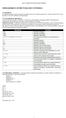 OPERADORES E ESTRUTURAS DE CONTROLE 3.1 Operadores Os operadores indicam o tipo de operação matemática que será executada gerando novos valores a partir de um ou mais operadores. São muito utilizados em
OPERADORES E ESTRUTURAS DE CONTROLE 3.1 Operadores Os operadores indicam o tipo de operação matemática que será executada gerando novos valores a partir de um ou mais operadores. São muito utilizados em
Orientação a Objetos
 1. Domínio e Aplicação Orientação a Objetos Um domínio é composto pelas entidades, informações e processos relacionados a um determinado contexto. Uma aplicação pode ser desenvolvida para automatizar ou
1. Domínio e Aplicação Orientação a Objetos Um domínio é composto pelas entidades, informações e processos relacionados a um determinado contexto. Uma aplicação pode ser desenvolvida para automatizar ou
Planilha Eletrônica. = Usado para iniciar fórmulas e funções. @ Somente no MS Excel permite iniciar funções. ^ Usado para expoente e raiz
 Planilha Eletrônica Planilha eletrônica é uma folha organizada em tabela na qual é realizado cálculos matemáticos, podendo ser simples ou complexos. A planilha eletrônica do Microsoft Office 2003 é um
Planilha Eletrônica Planilha eletrônica é uma folha organizada em tabela na qual é realizado cálculos matemáticos, podendo ser simples ou complexos. A planilha eletrônica do Microsoft Office 2003 é um
GUIA MUDANÇA E FORMATAÇÃO DE SERVIDOR - MILLENNIUM
 GUIA MUDANÇA E FORMATAÇÃO DE SERVIDOR - MILLENNIUM ÍNDICE ITEM Página 1. Objetivo... 3 2. Requisitos... 3 3. Diretório do Millennium... 3 4. Procedimento para Transferência de Servidor... 3 4.1 Compartilhamento
GUIA MUDANÇA E FORMATAÇÃO DE SERVIDOR - MILLENNIUM ÍNDICE ITEM Página 1. Objetivo... 3 2. Requisitos... 3 3. Diretório do Millennium... 3 4. Procedimento para Transferência de Servidor... 3 4.1 Compartilhamento
GUIA MUDANÇA E FORMATAÇÃO DE SERVIDOR - SLIM
 GUIA MUDANÇA E FORMATAÇÃO DE SERVIDOR - SLIM ÍNDICE ITEM Página 1. Objetivo... 3 2. Requisitos... 3 3. Diretório do Slim... 3 4. Procedimento para Transferência de Servidor... 3 4.1 Compartilhamento da
GUIA MUDANÇA E FORMATAÇÃO DE SERVIDOR - SLIM ÍNDICE ITEM Página 1. Objetivo... 3 2. Requisitos... 3 3. Diretório do Slim... 3 4. Procedimento para Transferência de Servidor... 3 4.1 Compartilhamento da
Fluxo de trabalho do Capture Pro Software: Indexação de código de barras e separação de documentos
 Este procedimento corresponde ao fluxo de trabalho de Indexação de código de barras e de separação de documentos no programa de treinamento do Capture Pro Software. As etapas do procedimento encontram-se
Este procedimento corresponde ao fluxo de trabalho de Indexação de código de barras e de separação de documentos no programa de treinamento do Capture Pro Software. As etapas do procedimento encontram-se
Sumário: Fluxo Operacional... 3 Contatos... 4. Agenda Online... 10. Reservas de Salas... 26. Tarefas... 42
 Sumário: Fluxo Operacional... 3 Contatos... 4 Passo a passo para visualização de contatos... 5 Passo a passo para filtragem da lista de contatos... 6 Como ordenar a lista de contatos... 7 Como gerar uma
Sumário: Fluxo Operacional... 3 Contatos... 4 Passo a passo para visualização de contatos... 5 Passo a passo para filtragem da lista de contatos... 6 Como ordenar a lista de contatos... 7 Como gerar uma
SIMULADO Windows 7 Parte V
 SIMULADO Windows 7 Parte V 1. O espaço reservado para a Lixeira do Windows pode ser aumentado ou diminuído clicando: a) Duplamente no ícone lixeira e selecionando Editar propriedades b) Duplamente no ícone
SIMULADO Windows 7 Parte V 1. O espaço reservado para a Lixeira do Windows pode ser aumentado ou diminuído clicando: a) Duplamente no ícone lixeira e selecionando Editar propriedades b) Duplamente no ícone
Controle do Arquivo Técnico
 Controle do Arquivo Técnico Os documentos existentes de forma física (papel) no escritório devem ser guardados em pastas (normalmente pastas suspensas) localizadas no Arquivo Técnico. Este Arquivo pode
Controle do Arquivo Técnico Os documentos existentes de forma física (papel) no escritório devem ser guardados em pastas (normalmente pastas suspensas) localizadas no Arquivo Técnico. Este Arquivo pode
O Microsoft Office é composto por diversos softwares, dentre eles o Word, o Excel, o Access e o Power Point.
 Editor de Texto Microsoft Word 1. Microsoft Office O Microsoft Office é composto por diversos softwares, dentre eles o Word, o Excel, o Access e o Power Point. O Word é um editor de texto com recursos
Editor de Texto Microsoft Word 1. Microsoft Office O Microsoft Office é composto por diversos softwares, dentre eles o Word, o Excel, o Access e o Power Point. O Word é um editor de texto com recursos
APOSTILA DE EXCEL 2007
 APOSTILA DE EXCEL 2007 1. Introdução Quando você cria uma planilha nova, a tela do computador é dividida em linhas e colunas, formando uma grade. A interseção de uma linha e de uma coluna é chamada de
APOSTILA DE EXCEL 2007 1. Introdução Quando você cria uma planilha nova, a tela do computador é dividida em linhas e colunas, formando uma grade. A interseção de uma linha e de uma coluna é chamada de
2. ENTRADA DE DADOS 2.1. TEXTOS
 2. ENTRADA DE DADOS Os dados digitados em uma célula são divididos em duas categorias principais: constantes ou fórmulas. Um valor constante é um dado digitado diretamente na célula e que não é alterado.
2. ENTRADA DE DADOS Os dados digitados em uma célula são divididos em duas categorias principais: constantes ou fórmulas. Um valor constante é um dado digitado diretamente na célula e que não é alterado.
Tutorial de Carga e Atualização Modelo ERP
 O portal modelo de ERP apresenta uma visão dos principais indicadores da empresa, possibilitando a gestão executiva e estratégica dos dados transacionais armazenados em seu ERP. Antes de atualizar o portal
O portal modelo de ERP apresenta uma visão dos principais indicadores da empresa, possibilitando a gestão executiva e estratégica dos dados transacionais armazenados em seu ERP. Antes de atualizar o portal
MANUAL EXPORTAÇÃO IMPORTAÇÃO
 MANUAL EXPORTAÇÃO IMPORTAÇÃO Diretoria de Vigilância Epidemiológica/SES/SC 2006 1 Módulo 04 - Exportação e Importação de Dados Manual do SINASC Módulo Exportador Importador Introdução O Sistema SINASC
MANUAL EXPORTAÇÃO IMPORTAÇÃO Diretoria de Vigilância Epidemiológica/SES/SC 2006 1 Módulo 04 - Exportação e Importação de Dados Manual do SINASC Módulo Exportador Importador Introdução O Sistema SINASC
Manipulação de Células, linhas e Colunas
 Manipulação de Células, linhas e Colunas Seleccionar células Uma vez introduzidos os dados numa folha de cálculo, podemos querer efectuar alterações em relação a esses dados, como, por exemplo: apagar,
Manipulação de Células, linhas e Colunas Seleccionar células Uma vez introduzidos os dados numa folha de cálculo, podemos querer efectuar alterações em relação a esses dados, como, por exemplo: apagar,
O Excel é um programa de computador desenvolvido para gerenciar dados na forma de planilhas.
 O que é o Excel? O Excel é um programa de computador desenvolvido para gerenciar dados na forma de planilhas. Ele possibilita ao usuário desenvolver planilhas que efetuem cálculos, dos mais simples aos
O que é o Excel? O Excel é um programa de computador desenvolvido para gerenciar dados na forma de planilhas. Ele possibilita ao usuário desenvolver planilhas que efetuem cálculos, dos mais simples aos
Manual AGENDA DE BACKUP
 Gemelo Backup Online DESKTOP Manual AGENDA DE BACKUP Realiza seus backups de maneira automática. Você só programa os dias e horas em que serão efetuados. A única coisa que você deve fazer é manter seu
Gemelo Backup Online DESKTOP Manual AGENDA DE BACKUP Realiza seus backups de maneira automática. Você só programa os dias e horas em que serão efetuados. A única coisa que você deve fazer é manter seu
O Windows 7 é um sistema operacional desenvolvido pela Microsoft.
 Introdução ao Microsoft Windows 7 O Windows 7 é um sistema operacional desenvolvido pela Microsoft. Visualmente o Windows 7 possui uma interface muito intuitiva, facilitando a experiência individual do
Introdução ao Microsoft Windows 7 O Windows 7 é um sistema operacional desenvolvido pela Microsoft. Visualmente o Windows 7 possui uma interface muito intuitiva, facilitando a experiência individual do
Guia de Uso. O Pro-Treino tem uma divisão clara de funções, apresentada a seguir: E três tipos de usuários que executam as funções descritas acima:
 Sumário 1. Introdução... 2 2. Conceitos básicos... 2 2.1. Fluxo do sistema... 3 2.2. Acesso ao sistema... 4 2.2.1. Login... 4 2.2.2. Logoff... 4 2.2.3. Esqueci minha senha... 5 2.3. Conhecendo o Sistema...
Sumário 1. Introdução... 2 2. Conceitos básicos... 2 2.1. Fluxo do sistema... 3 2.2. Acesso ao sistema... 4 2.2.1. Login... 4 2.2.2. Logoff... 4 2.2.3. Esqueci minha senha... 5 2.3. Conhecendo o Sistema...
Microsoft Word INTRODUÇÃO
 INTRODUÇÃO O Word é uma ferramenta utilizada para o processamento e editoração eletrônica de textos. O processamento de textos consiste na possibilidade de executar e criar efeitos sobre um texto qualquer,
INTRODUÇÃO O Word é uma ferramenta utilizada para o processamento e editoração eletrônica de textos. O processamento de textos consiste na possibilidade de executar e criar efeitos sobre um texto qualquer,
Manual AGENDA DE BACKUP
 Gemelo Backup Online DESKTOP Manual AGENDA DE BACKUP Realiza seus backups de maneira automática. Você só programa os dias e horas em que serão efetuados. A única coisa que você deve fazer é manter seu
Gemelo Backup Online DESKTOP Manual AGENDA DE BACKUP Realiza seus backups de maneira automática. Você só programa os dias e horas em que serão efetuados. A única coisa que você deve fazer é manter seu
Gestão de Ativos. Manual do Usuário. Treinamento Fase 1 (TRN 01)
 Gestão de Ativos Manual do Usuário Treinamento Fase 1 (TRN 01) Índice 1. Introdução... 3 2. Movimentações de Ativos... 4 2.1. Monitoração... 4 2.1.1. Monitor de Movimentação de Ativos...4 2.2. Transações...15
Gestão de Ativos Manual do Usuário Treinamento Fase 1 (TRN 01) Índice 1. Introdução... 3 2. Movimentações de Ativos... 4 2.1. Monitoração... 4 2.1.1. Monitor de Movimentação de Ativos...4 2.2. Transações...15
COMO OTIMIZAR A SUA PLANILHA ATRAVÉS DA GRAVAÇÃO DE UMA MACRO EM EXCEL
 COMO OTIMIZAR A SUA PLANILHA ATRAVÉS DA GRAVAÇÃO DE UMA MACRO EM EXCEL! Como otimizar e agilizar os procedimentos operacionais em suas planilhas?! Como gravar uma seqüência lógica de procedimentos operacionais
COMO OTIMIZAR A SUA PLANILHA ATRAVÉS DA GRAVAÇÃO DE UMA MACRO EM EXCEL! Como otimizar e agilizar os procedimentos operacionais em suas planilhas?! Como gravar uma seqüência lógica de procedimentos operacionais
Gestão Comercial GUIA RÁPIDO DE INSTALAÇÃO DO ORYON. www.projectinfo.com.br
 Gestão Comercial GUIA RÁPIDO DE INSTALAÇÃO DO ORYON www.projectinfo.com.br Parabéns por adquirir o Oryon Gestão Comercial: uma poderosa ferramenta para a administração comercial. Agilidade nas vendas,
Gestão Comercial GUIA RÁPIDO DE INSTALAÇÃO DO ORYON www.projectinfo.com.br Parabéns por adquirir o Oryon Gestão Comercial: uma poderosa ferramenta para a administração comercial. Agilidade nas vendas,
SAJPG5. Novidades das Versões 1.3.0-0 a 1.3.1-11. Expedientes. Primeiro Grau
 SAJPG5 Primeiro Grau Novidades das Versões 1.3.0-0 a 1.3.1-11 Expedientes Novidades da versão 1.3.0-0 a 1.4.1-1 Este documento contém um resumo das alterações e novidades liberadas nas versões 1.3.0-0
SAJPG5 Primeiro Grau Novidades das Versões 1.3.0-0 a 1.3.1-11 Expedientes Novidades da versão 1.3.0-0 a 1.4.1-1 Este documento contém um resumo das alterações e novidades liberadas nas versões 1.3.0-0
Gerenciamento e Captura de Cheques - Sistec. Manual de Instalação e Importação ÍNDICE 1.INSTALAÇÃO. 1.1 - Instalando o programa
 ÍNDICE 1 1.INSTALAÇÃO 1.1 - Instalando o programa 1.2 - Configurando dados do cliente 1.3 - Identificando o leitor de cheques Gerenciamento e Captura de Cheques - Sistec 1.4 - Cadastrando a conta do cliente
ÍNDICE 1 1.INSTALAÇÃO 1.1 - Instalando o programa 1.2 - Configurando dados do cliente 1.3 - Identificando o leitor de cheques Gerenciamento e Captura de Cheques - Sistec 1.4 - Cadastrando a conta do cliente
Aplica/remove sublinhado.
 Nova pasta CTRL+O Cria nova pasta. Nova planilha ALT+SHIFT+F1 Insere uma nova planilha. Abrir planilha CTRL+A Abrir Planilha Salvar CTRL+B Salva o arquivo ativo com seu nome de arquivo, local e formato
Nova pasta CTRL+O Cria nova pasta. Nova planilha ALT+SHIFT+F1 Insere uma nova planilha. Abrir planilha CTRL+A Abrir Planilha Salvar CTRL+B Salva o arquivo ativo com seu nome de arquivo, local e formato
Tutorial do módulo Carteira Nacional de Militante
 Tutorial do módulo Carteira Nacional de Militante 1. Como iniciar o programa O módulo da Carteira de Militante deve ser acessado através dos seguintes endereços: http://www.pcdob.org.br/redevermelha. É
Tutorial do módulo Carteira Nacional de Militante 1. Como iniciar o programa O módulo da Carteira de Militante deve ser acessado através dos seguintes endereços: http://www.pcdob.org.br/redevermelha. É
Google Drive: Acesse e organize seus arquivos
 Google Drive: Acesse e organize seus arquivos Use o Google Drive para armazenar e acessar arquivos, pastas e documentos do Google Docs onde quer que você esteja. Quando você altera um arquivo na web, no
Google Drive: Acesse e organize seus arquivos Use o Google Drive para armazenar e acessar arquivos, pastas e documentos do Google Docs onde quer que você esteja. Quando você altera um arquivo na web, no
